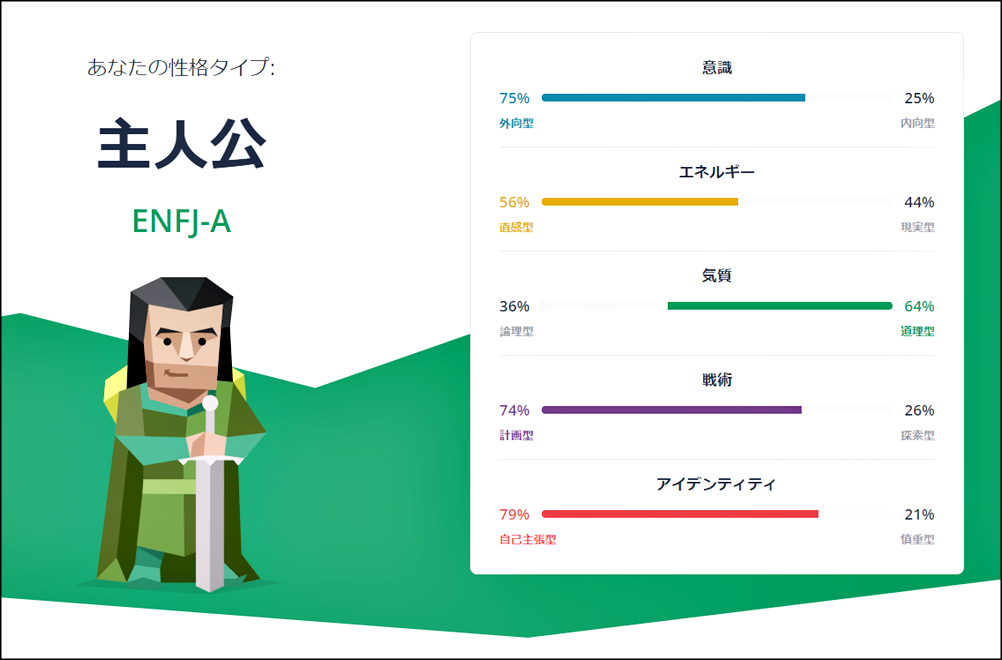X(Twitter)でDMを閉じるやり方。スパム・業者からのDMを受け取らない方法【スマホ・PCツイッター】
X(Twitter)でDMを受け取りたくない…
スパムDMが邪魔…
そんなことを思ったことはないでしょうか?
今回は「X(Twitter)でDMを閉じるやり方。スパムからのDMを受け取らない方法」を紹介します。
X(Twitter)でDMを受け取りたくない人、スパムDMが邪魔という人にこの記事がお役に立てば嬉しいです。
X(Twitter)でDMを閉じるやり方。スパム・業者からのDMを受け取らない方法【スマホ・ツイッター】
X(Twitter)でDMを閉じるやり方の簡単な手順を超簡潔に紹介してから、その後徹底的に分かりやすく解説します。
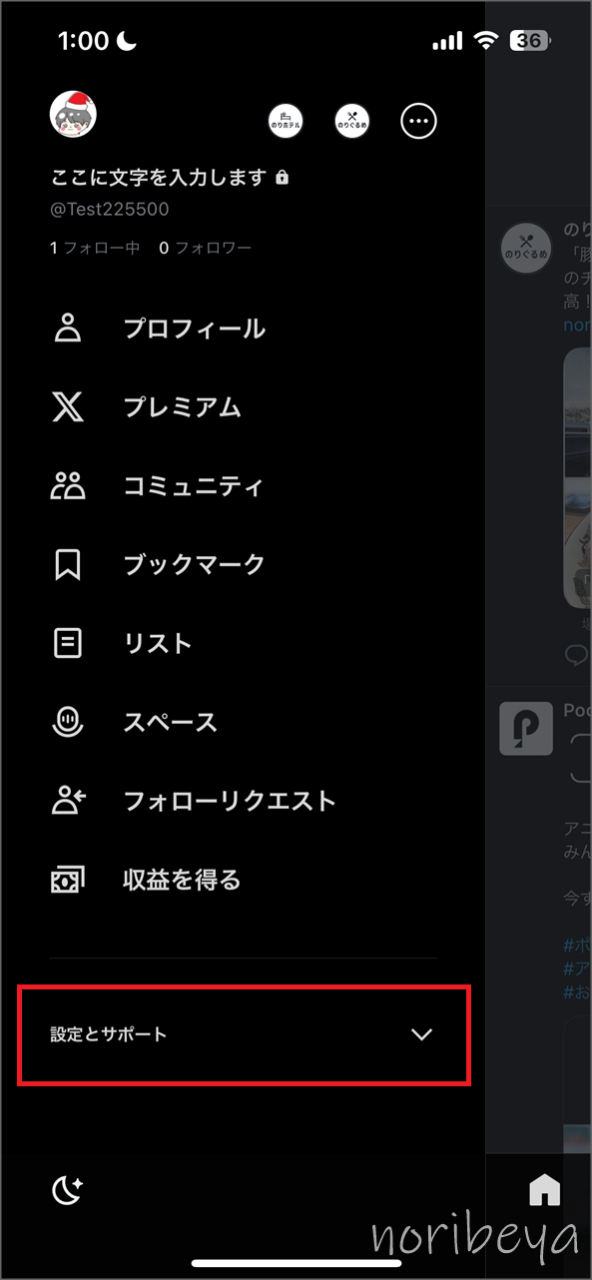
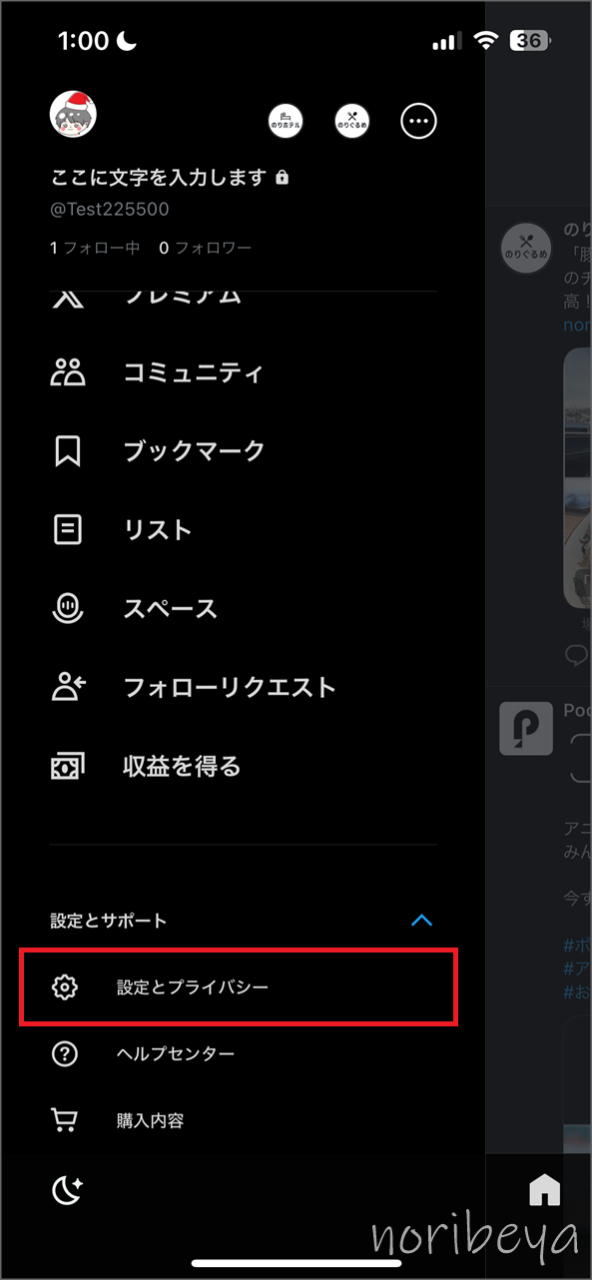
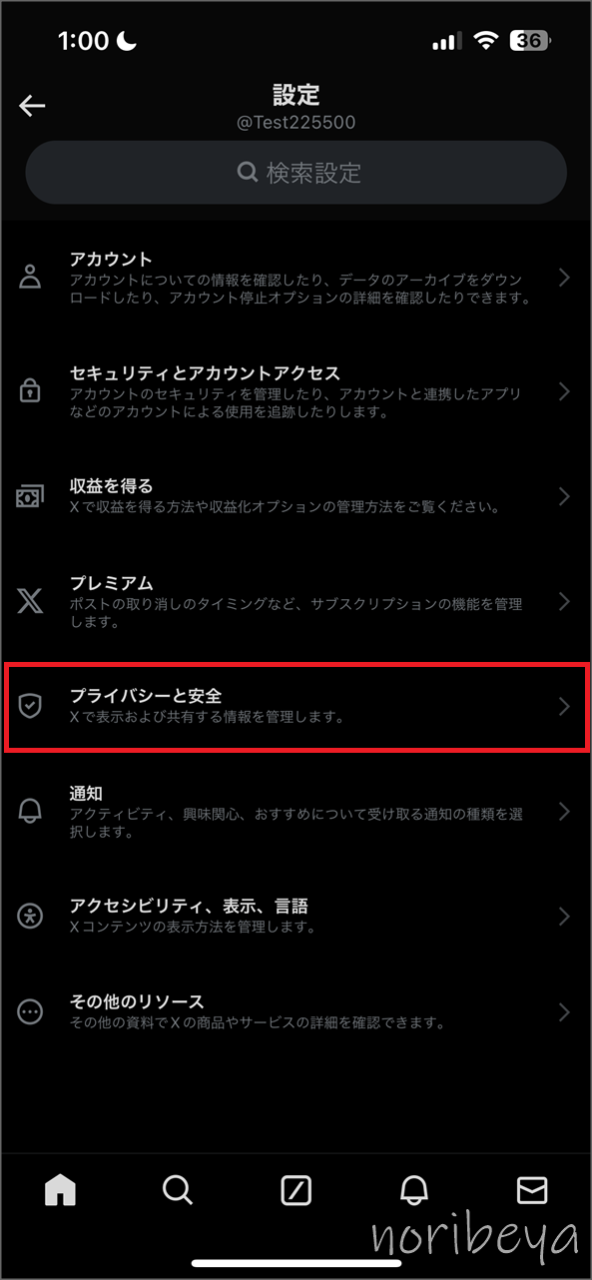
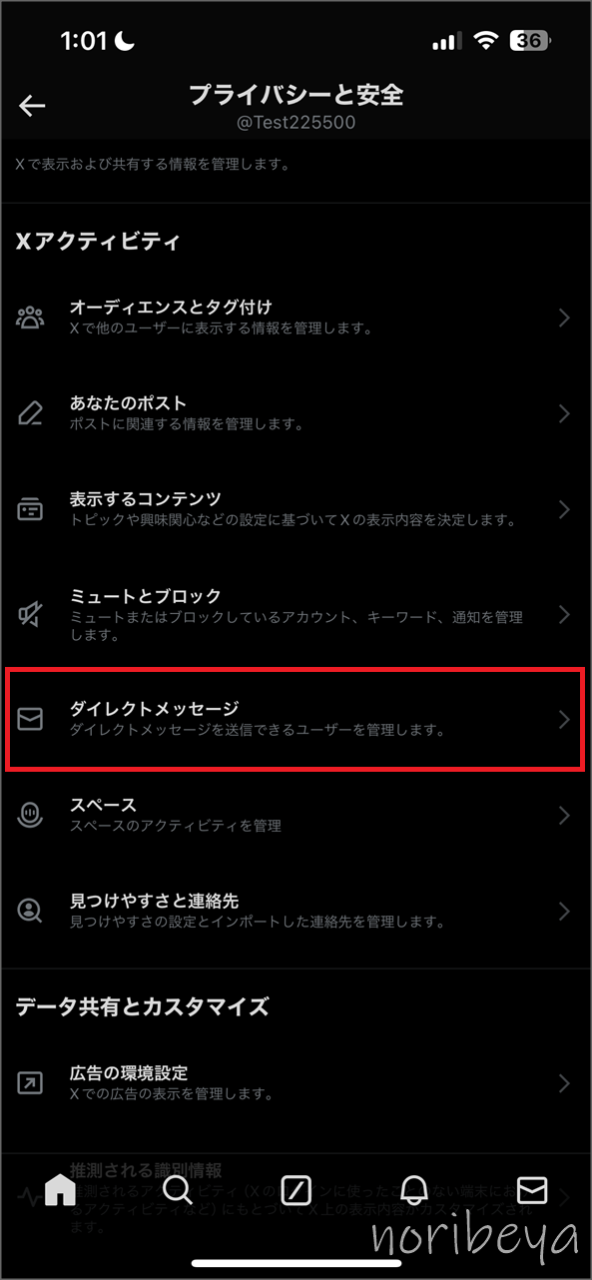
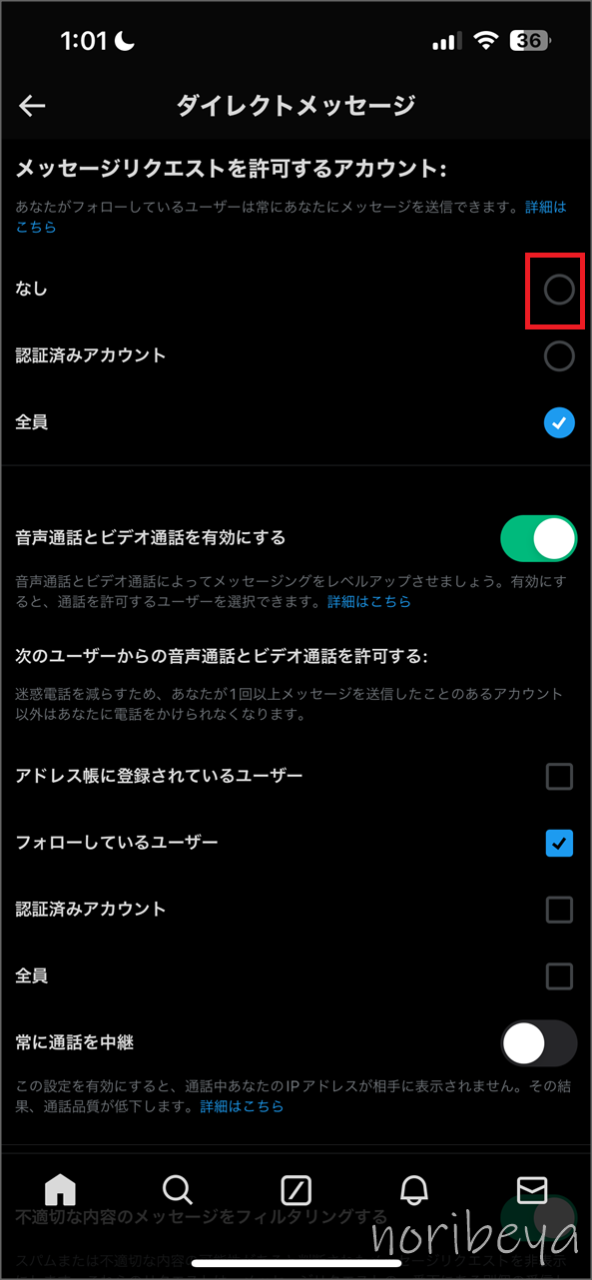
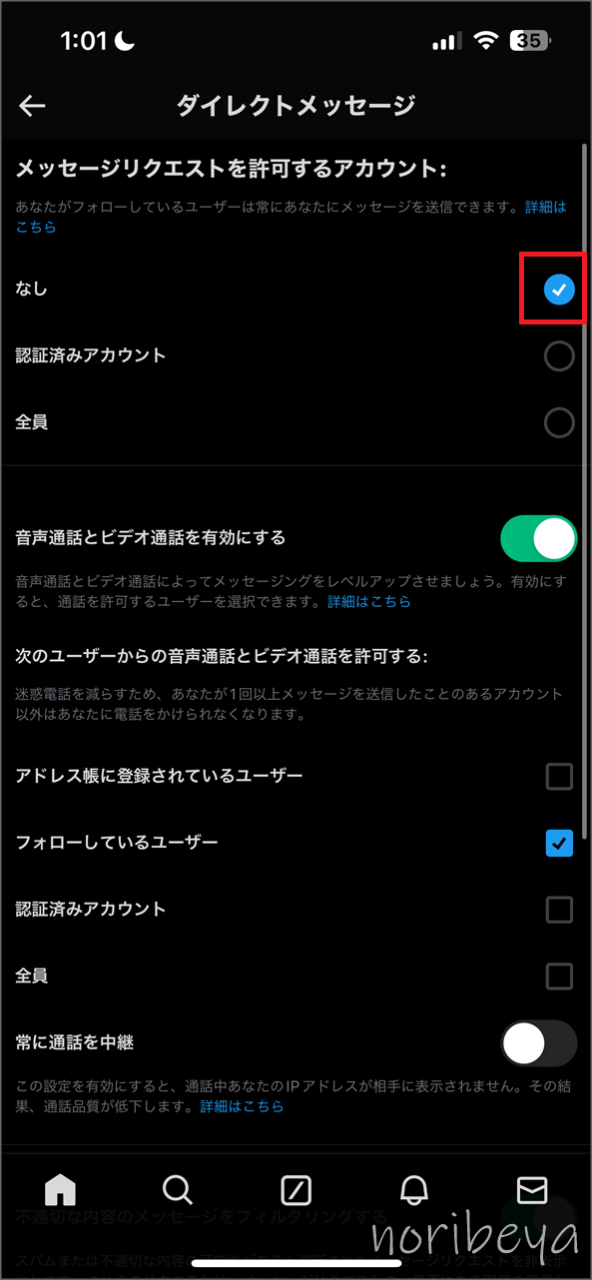
簡潔に方法を紹介しました。
ここからしっかりと画像付きでX(Twitter)でDMを閉じるやり方の解説をするのでスマホ操作が苦手な人でも安心していただけたら嬉しく思います。

X(Twitter)でDMを閉じるために「自分のアイコン」をタップします【スパム・業者からのメッセージを受け取らないスマホ・ツイッター】
X(Twitter)でDMを閉じるために「アイコン」をタップします。
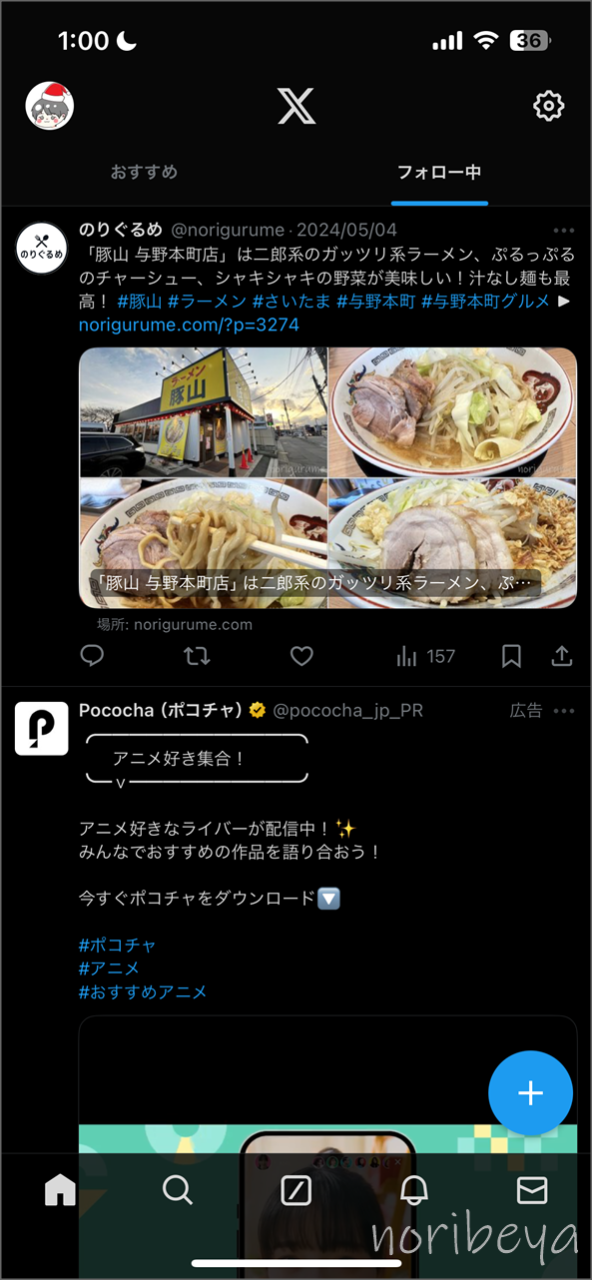
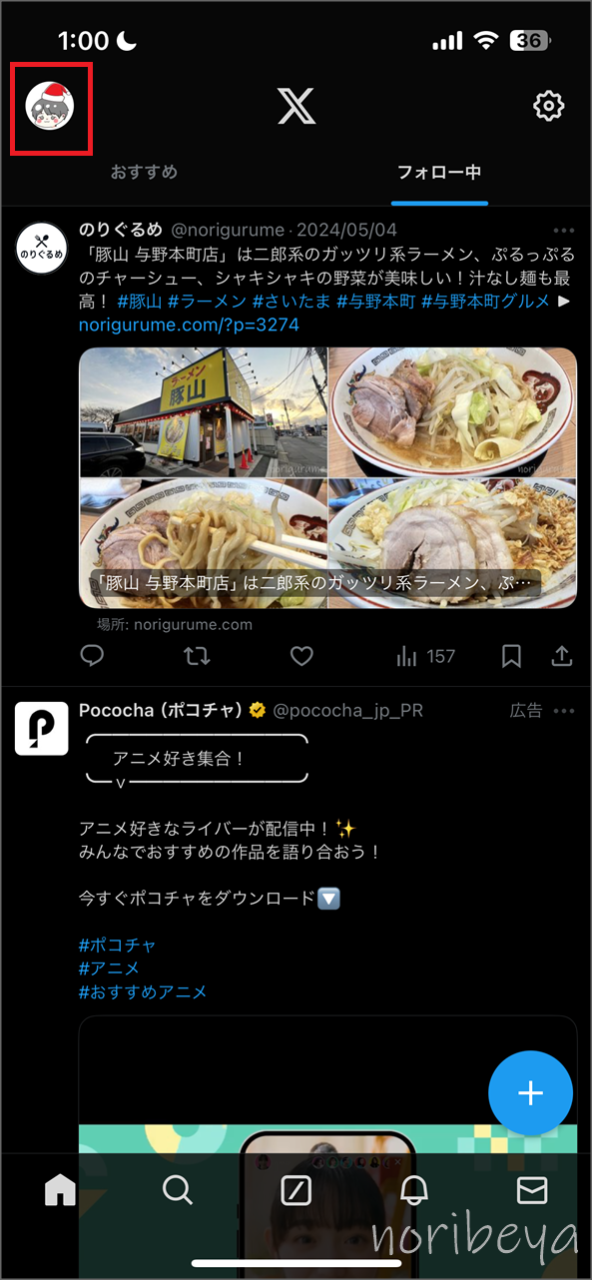
X(Twitter)でDMを閉じるために「設定とサポート」をタップします【スパム・業者からのメッセージを受け取らないスマホ・ツイッター】
X(Twitter)でDMを閉じるために「アイコン」をタップをするとサイドバーが表示されます。
下の方にある「設定とサポート」をタップします。
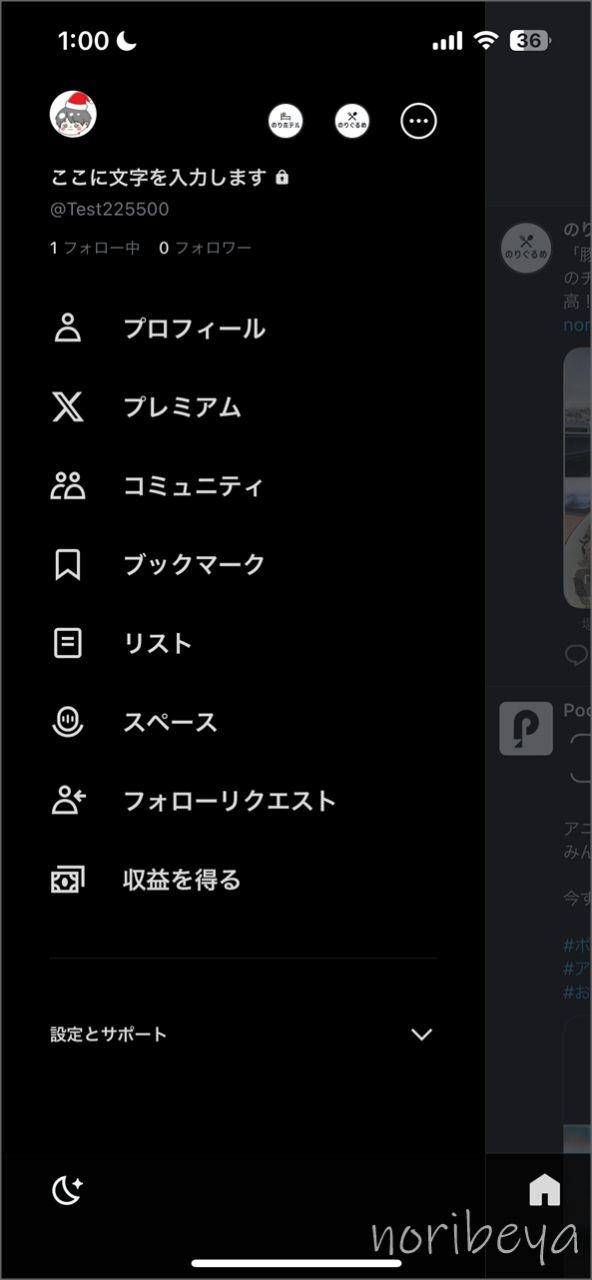
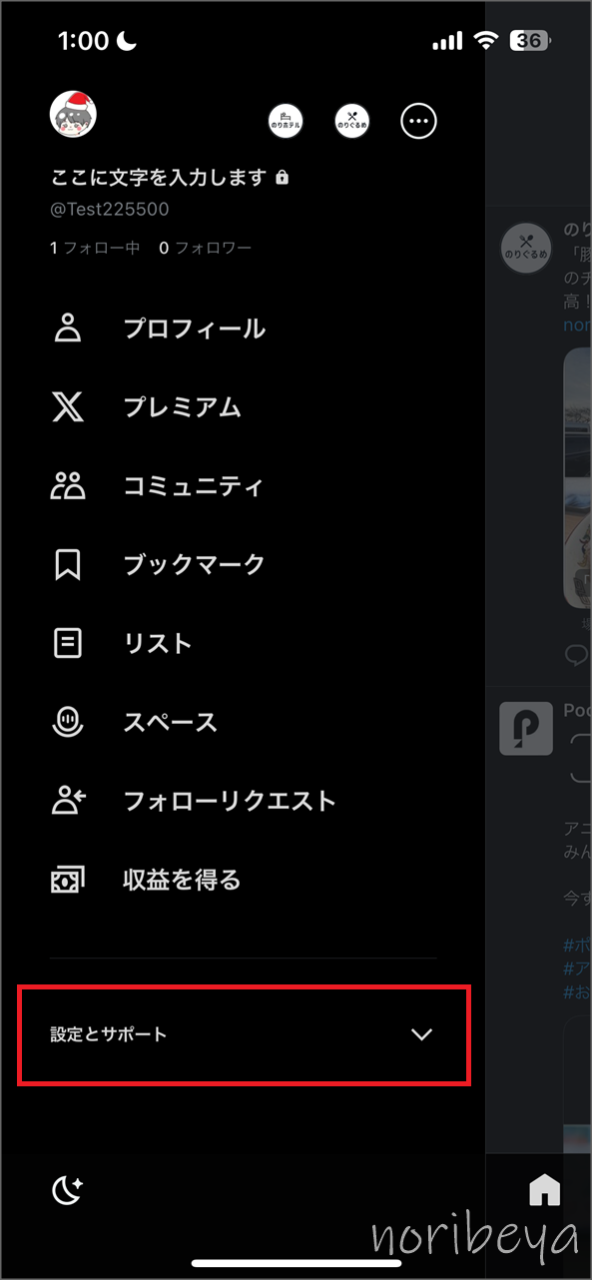
X(Twitter)でDMを閉じるために「設定とプライバシー」をタップします【スパム・業者からのメッセージを受け取らないスマホ・ツイッター】
X(Twitter)でDMを閉じるために「設定とサポート」をタップをすると表示が切り替わります。
「設定とプライバシー」をタップします。
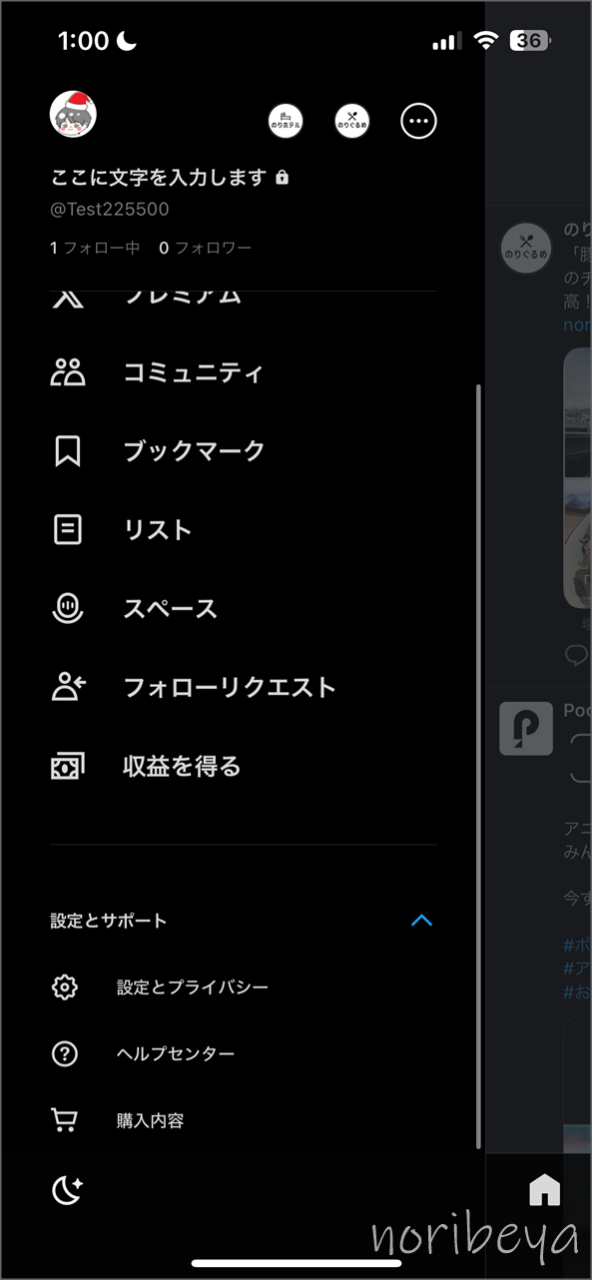
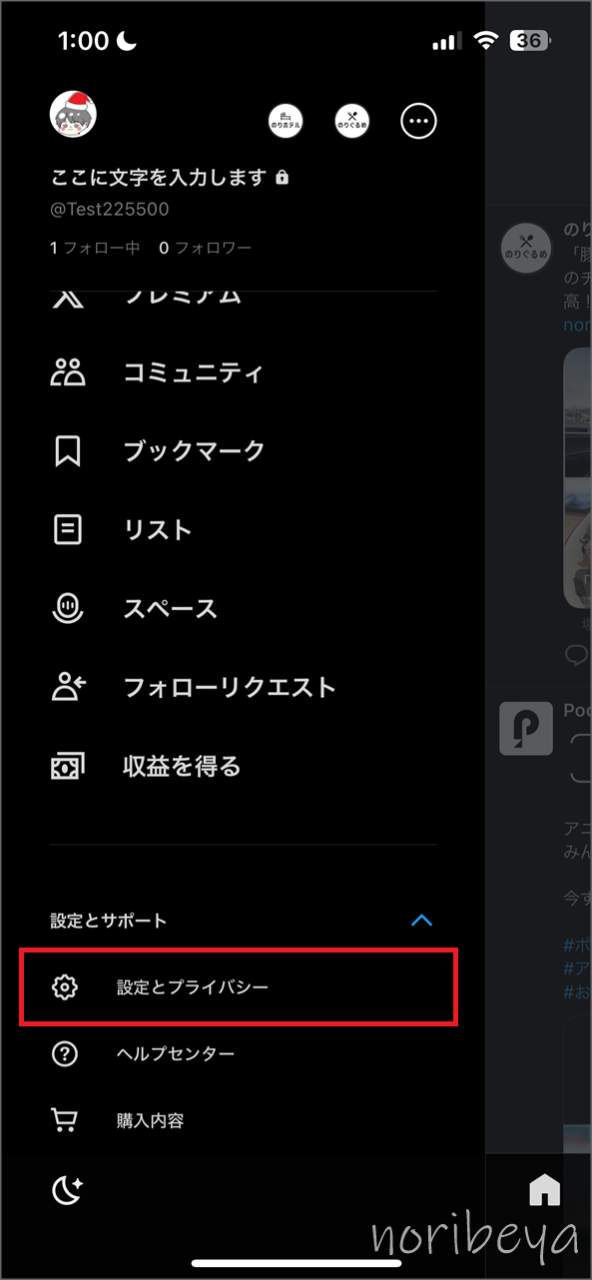
X(Twitter)でDMを閉じるために「設定とプライバシー」をタップします【スパム・業者からのメッセージを受け取らないスマホ・ツイッター】
X(Twitter)でDMを閉じるために「設定とプライバシー」をタップをすると設定画面に表示が切り替わります。
「プライバシーと安全」をタップします。
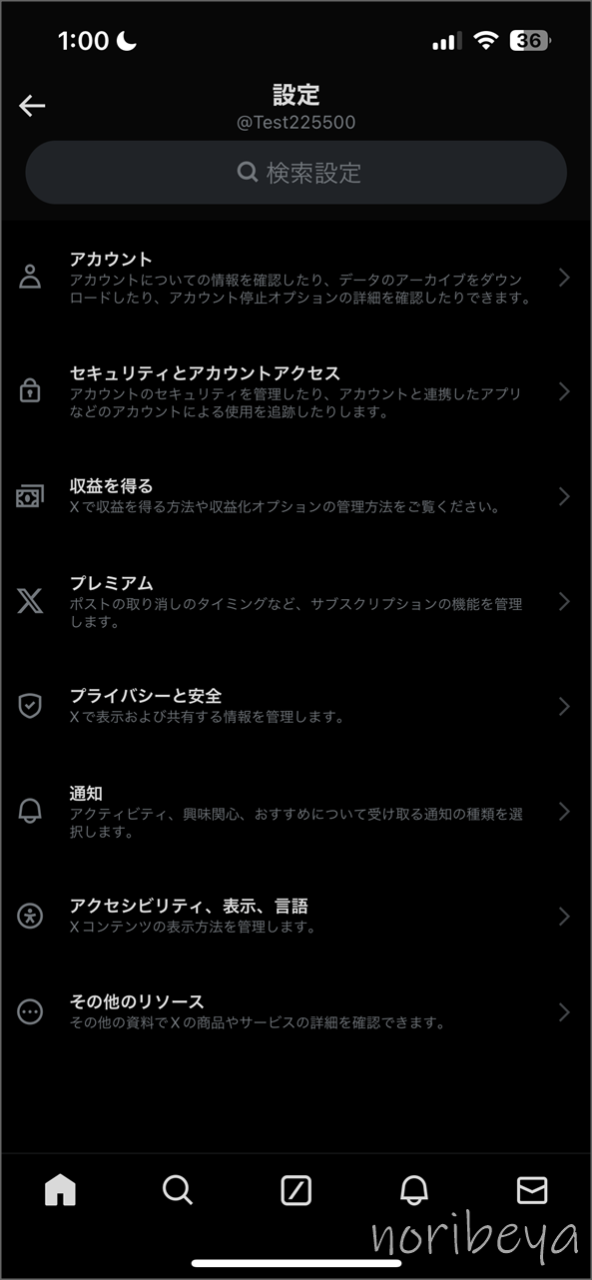
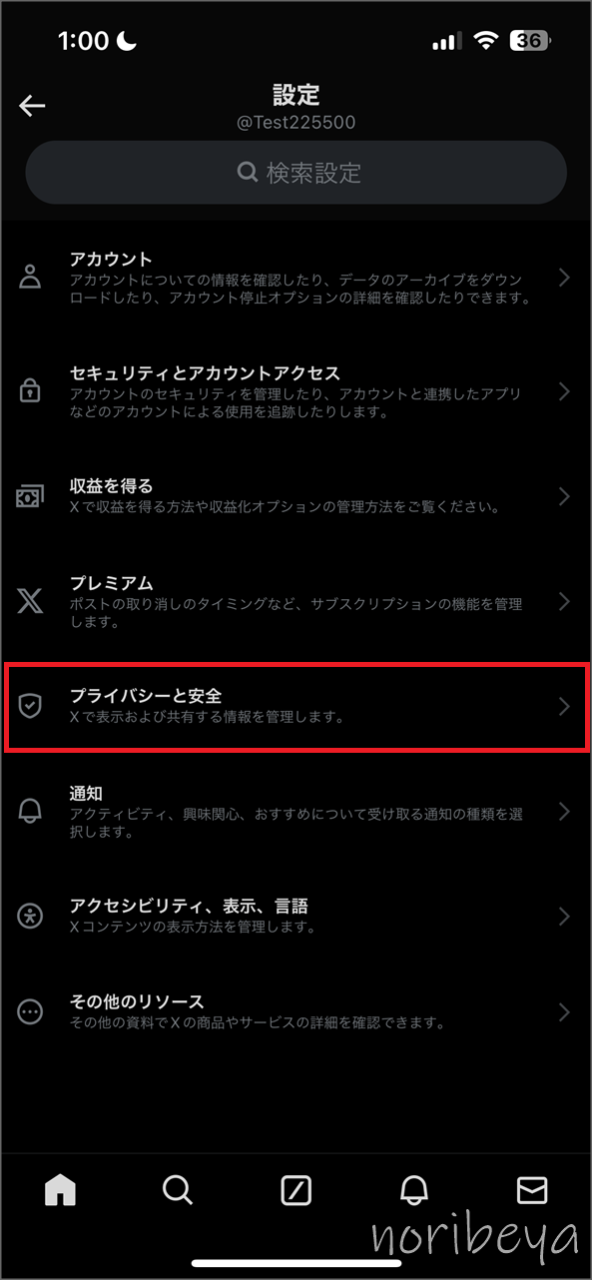
X(Twitter)でDMを閉じるために「ダイレクトメッセージ」をタップします【スパム・業者からのメッセージを受け取らないスマホ・ツイッター】
X(Twitter)でDMを閉じるために「設定とプライバシー」をタップをすると表示が切り替わります。
「ダイレクトメッセージ」をタップします。
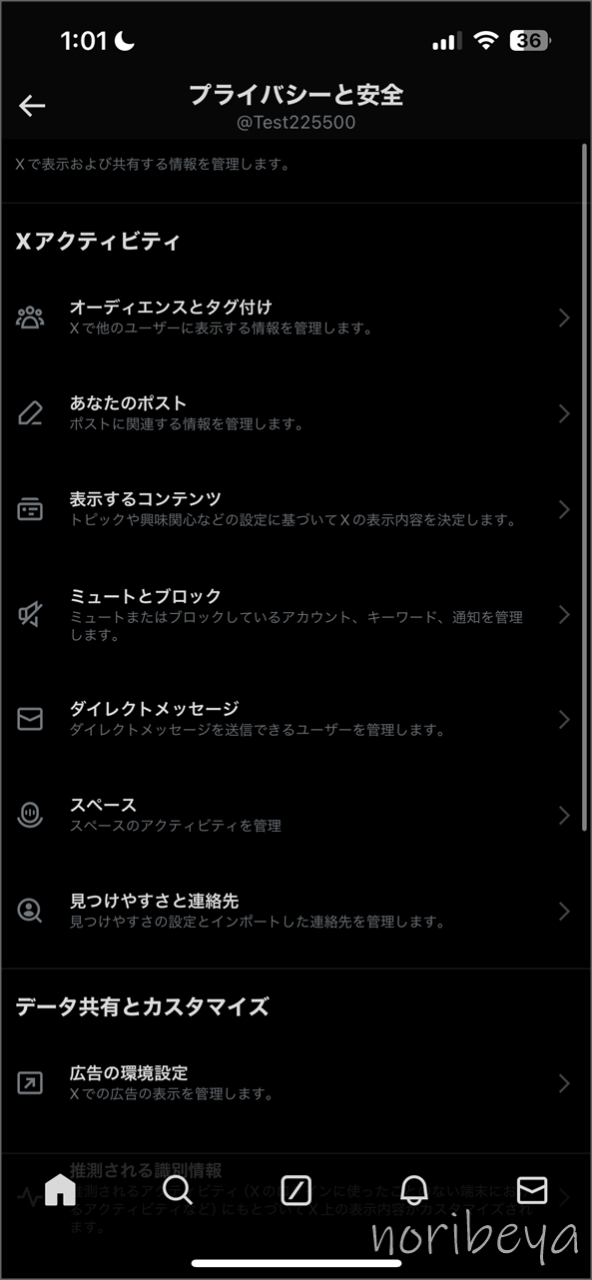
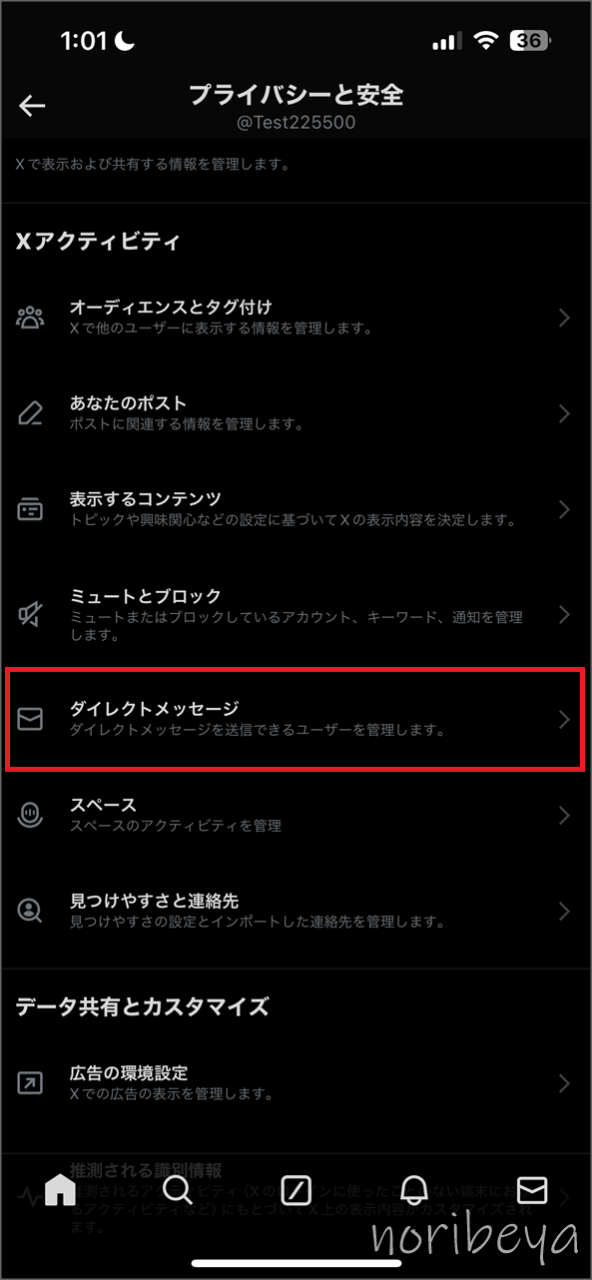
X(Twitter)でDMを閉じるために「メッセージリクエストを許可するアカウント」を「なし」をタップします【スパム・業者からのメッセージを受け取らないスマホ・ツイッター】
X(Twitter)でDMを閉じるために「ダイレクトメッセージ」をタップをすると表示が切り替わります。
「メッセージリクエストを許可するアカウント」を「なし」をタップします
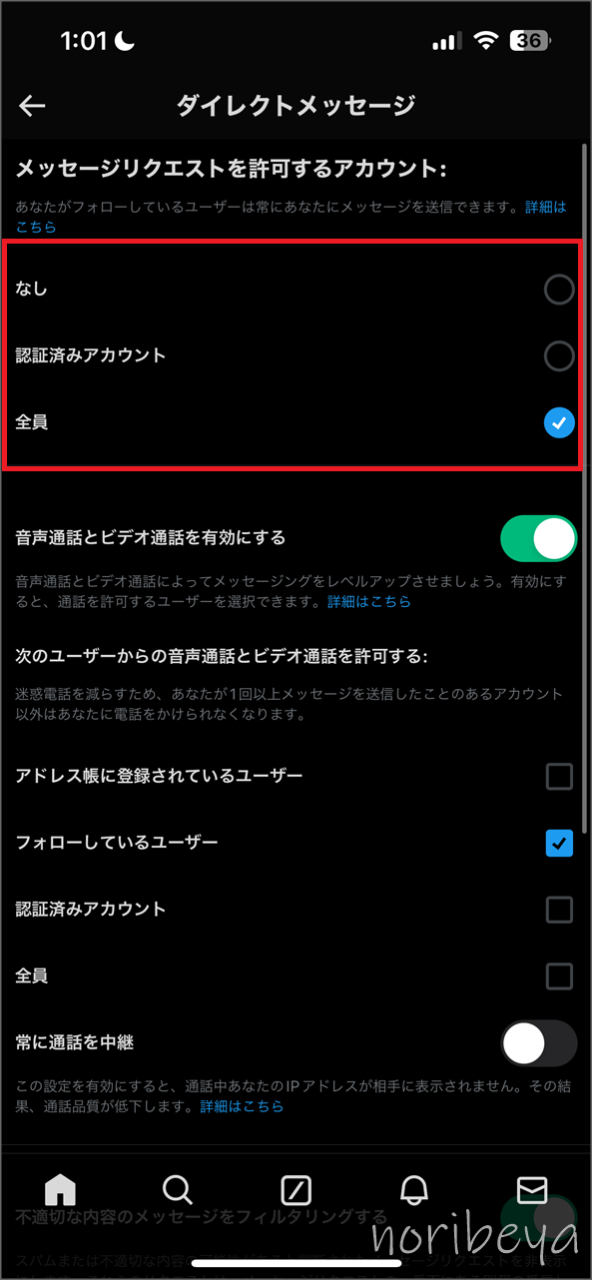
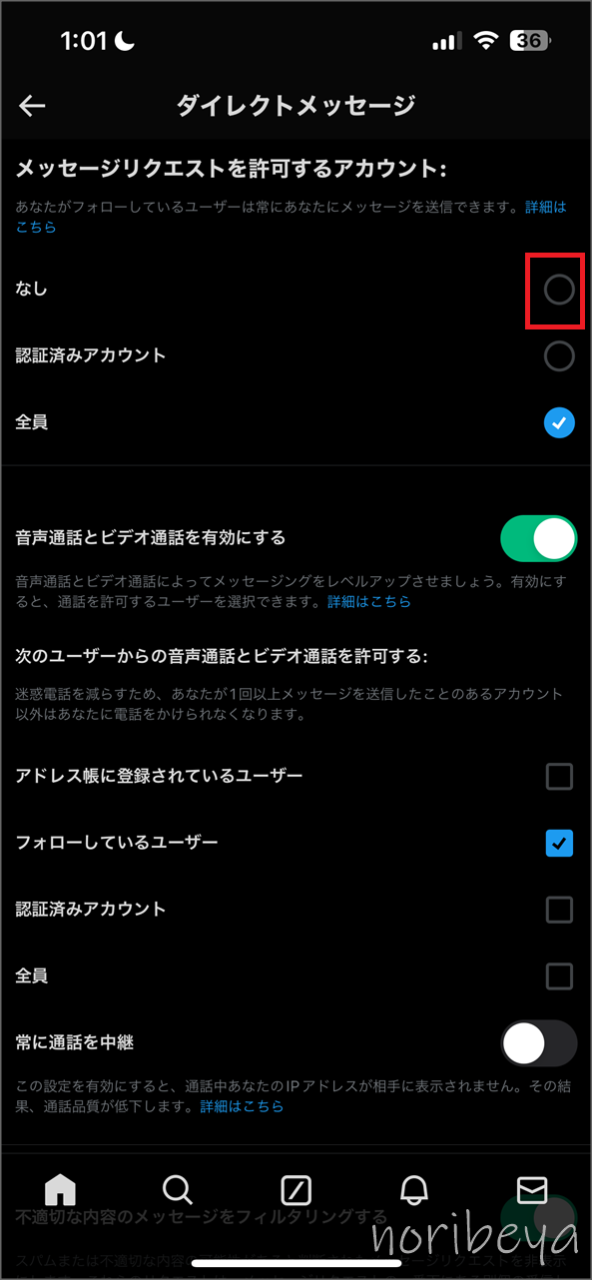
下の画面のようになればOKです。
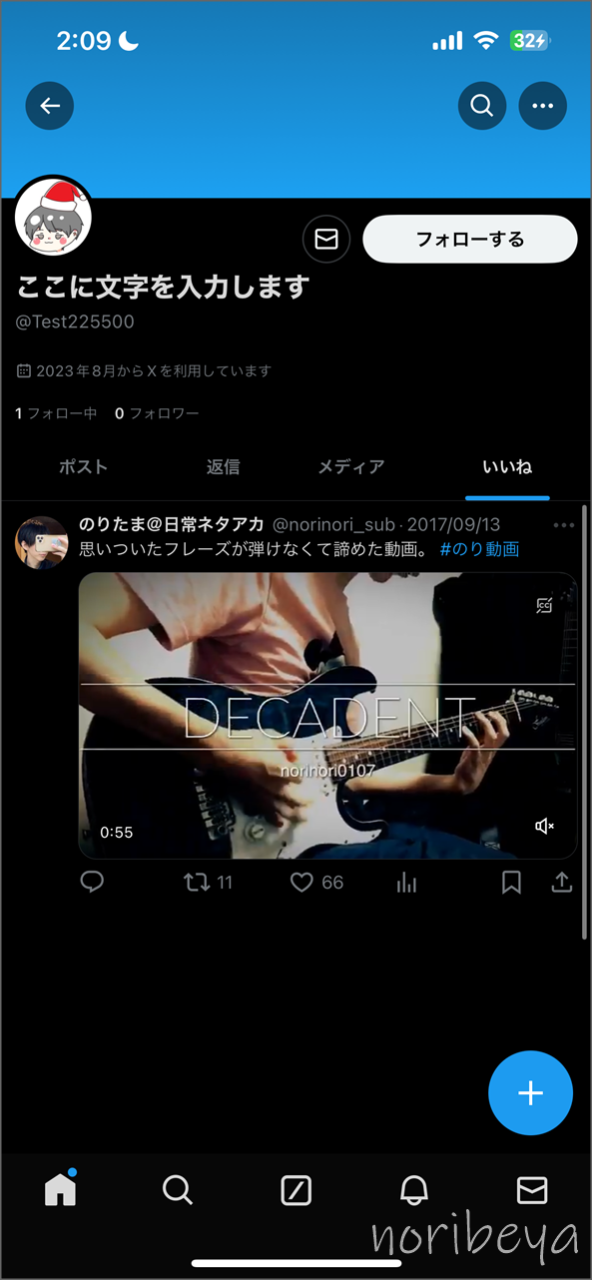
これでDMを閉じることができました!
DMの変更を確認をしてみましょう!
X(Twitter)でDMを閉じたのでプロフィールを見て確認しましょう【スパム・業者からのメッセージを受け取らないスマホ・ツイッター】
X(Twitter)でDMを閉じたのでプロフィールを見て確認しましょう。(他のアカウントから見てくださいね。)
本来、✉メールのマークがある部分に何も表示がされていません。
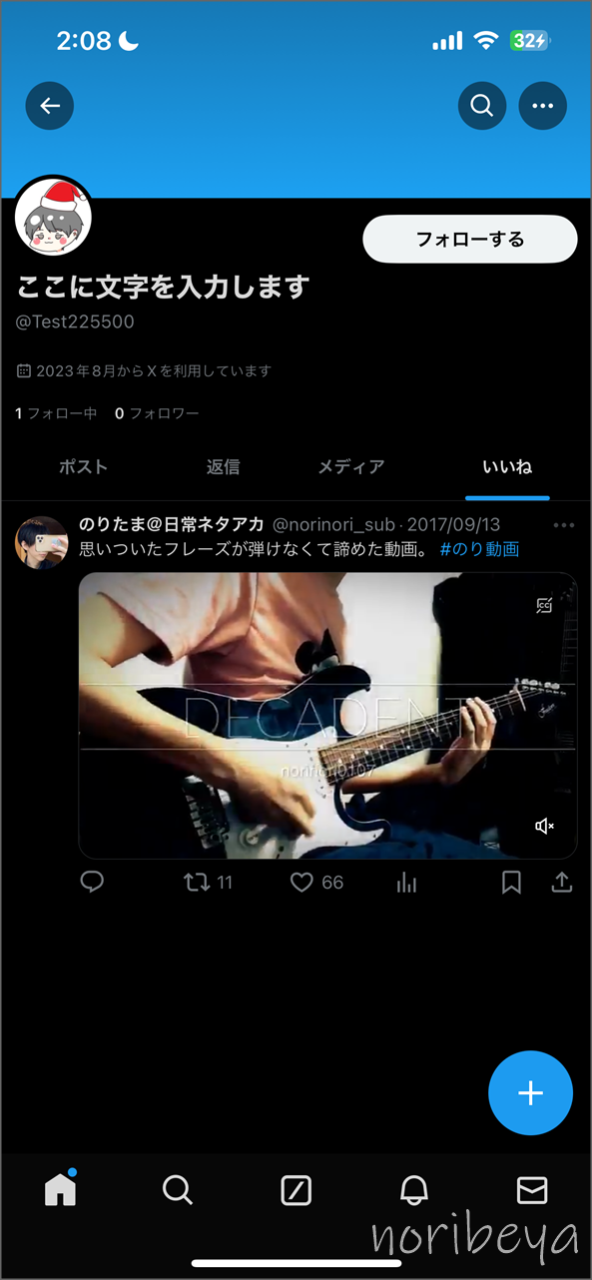

DMを解放していると下の画面のようになります。
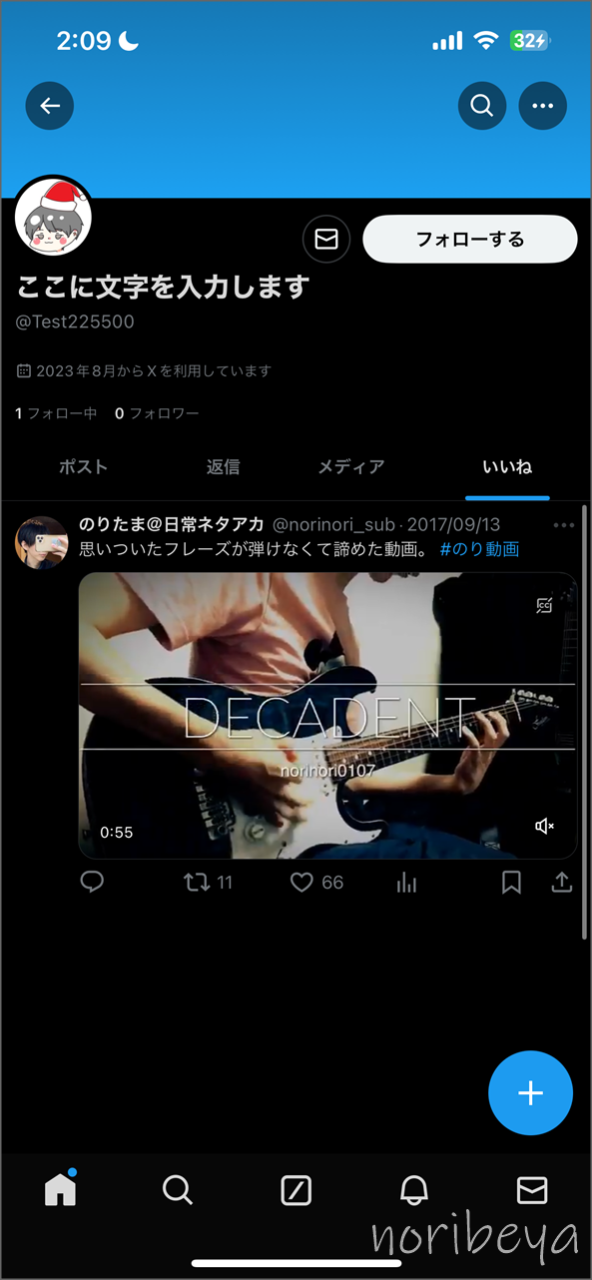
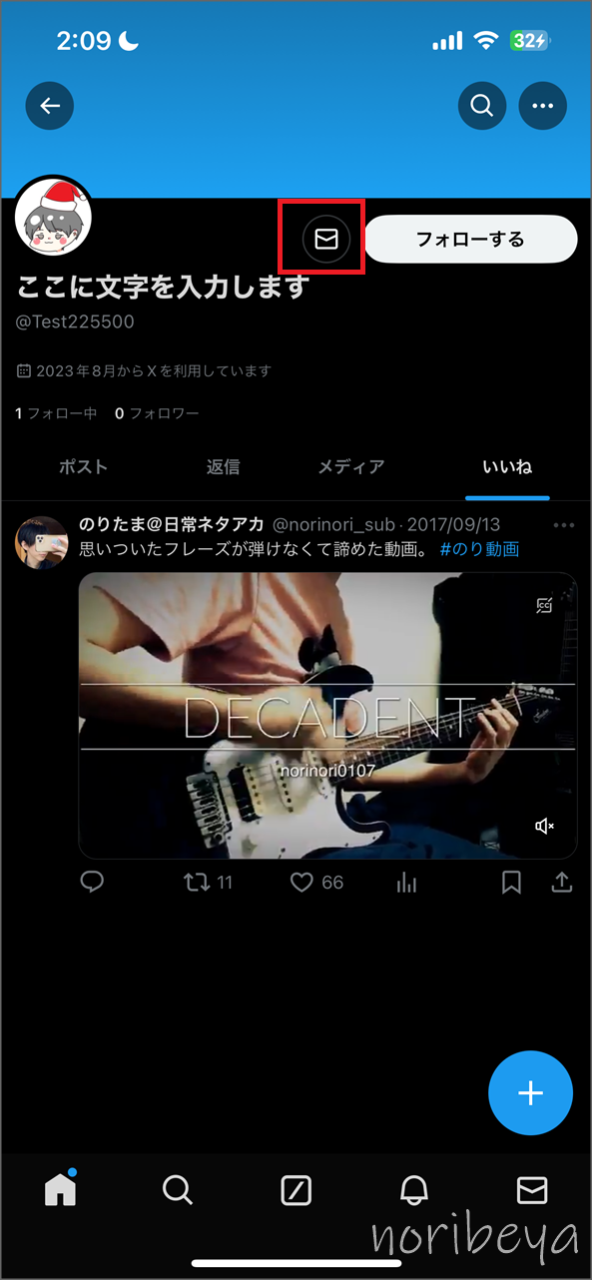
しっかりとX(Twitter)のDMを閉じることができました!
次はPCパソコンでX(Twitter)のDMを閉じるやり方を紹介します。

X(Twitter)でDMを閉じるやり方。スパム・業者からのDMを受け取らない方法【PCツイッター】
X(Twitter)でDMを閉じるやり方の簡単な手順を超簡潔に紹介してから、その後徹底的に分かりやすく解説します。
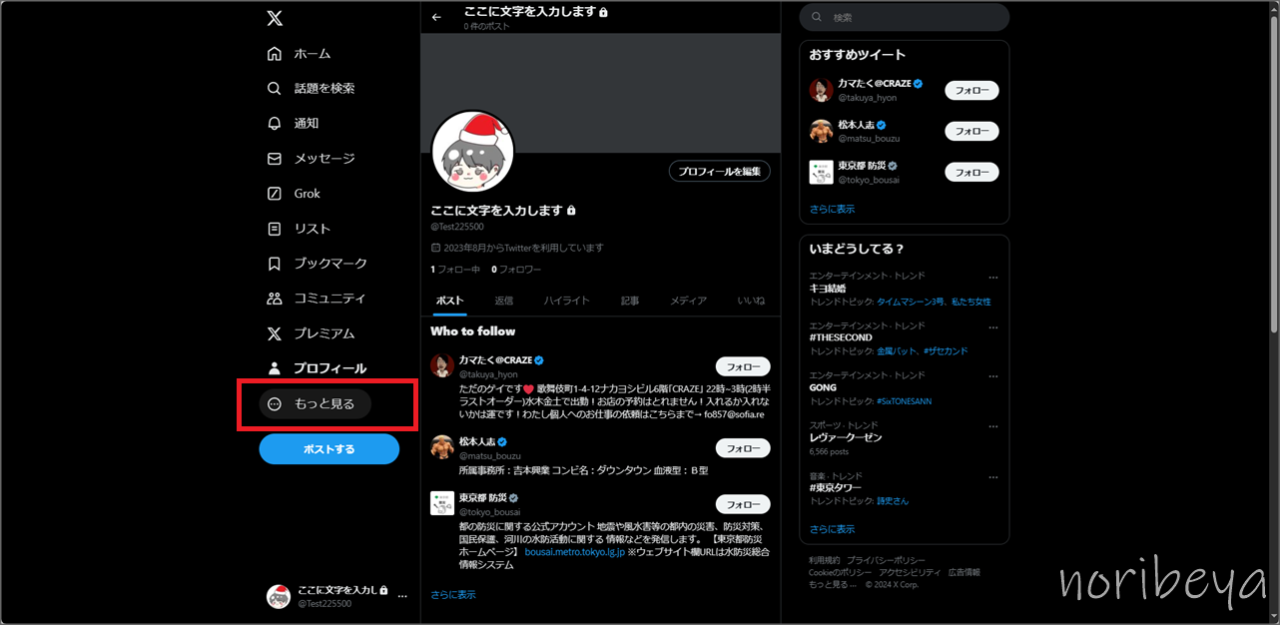
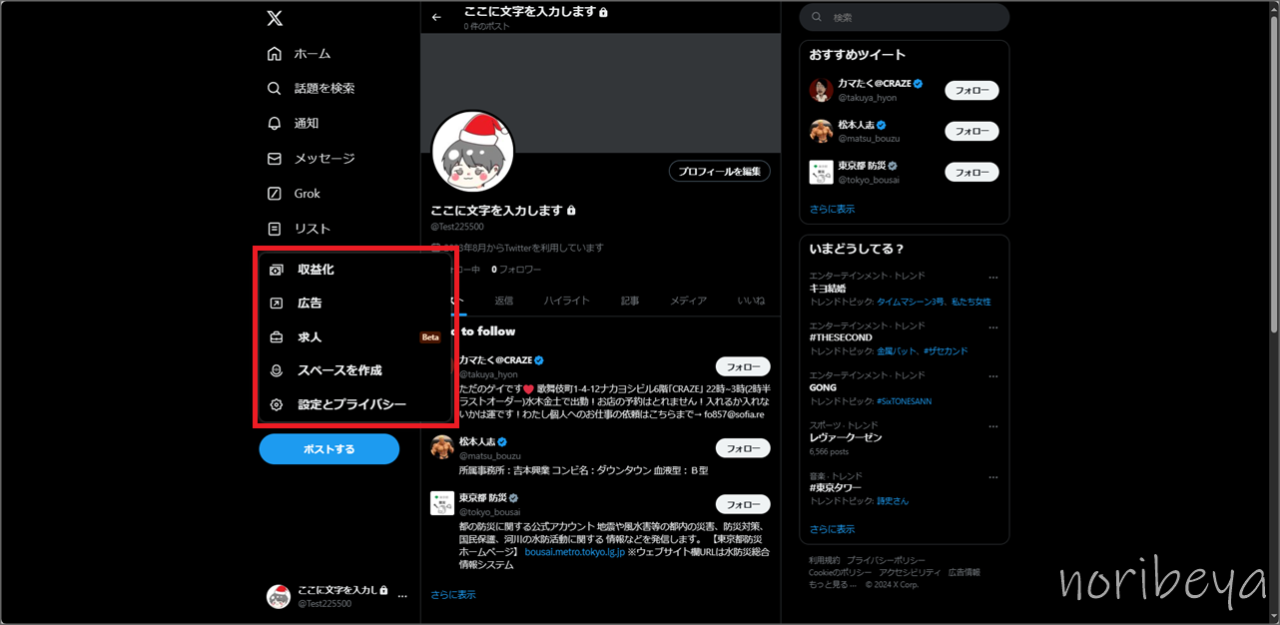
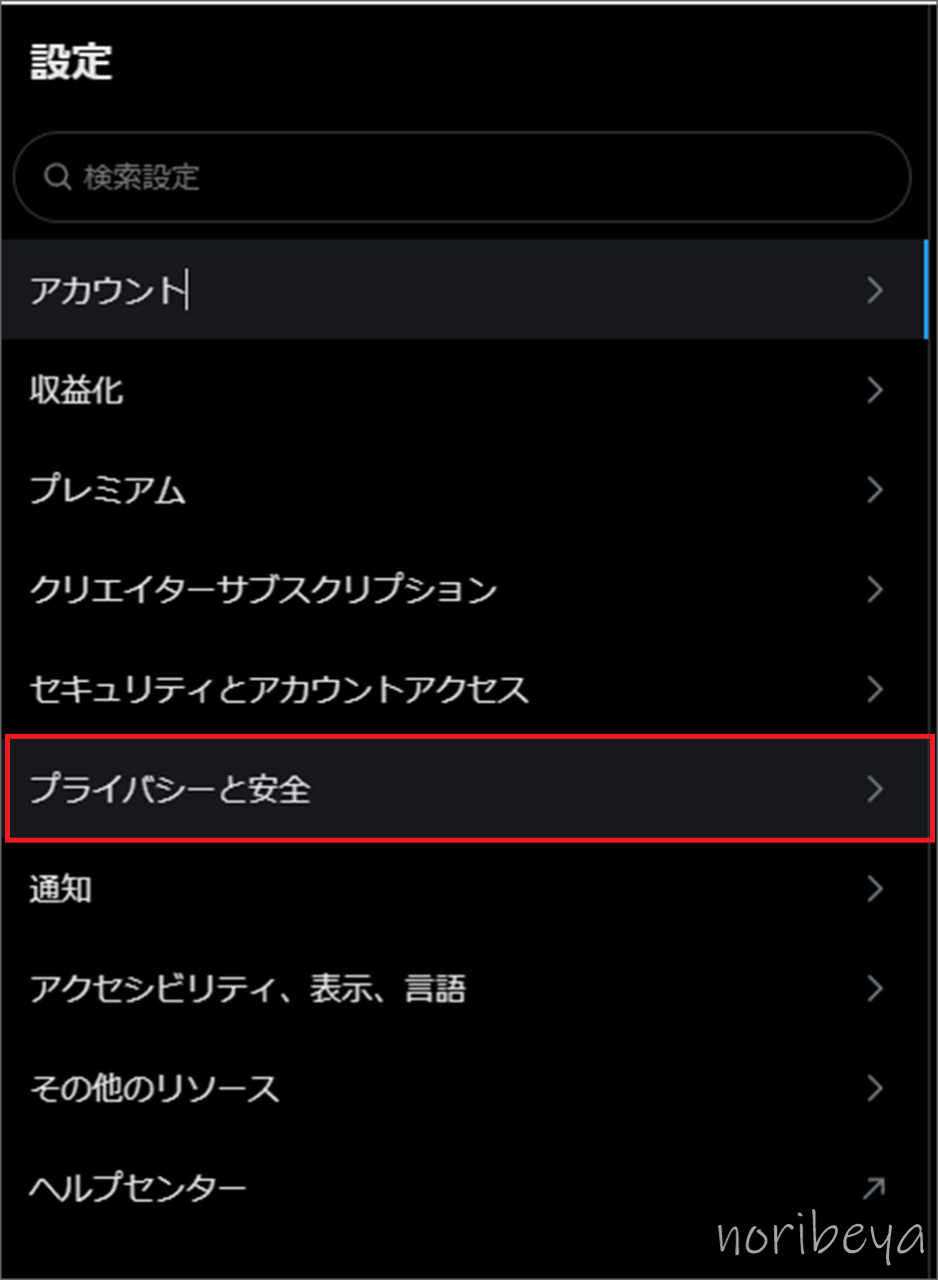
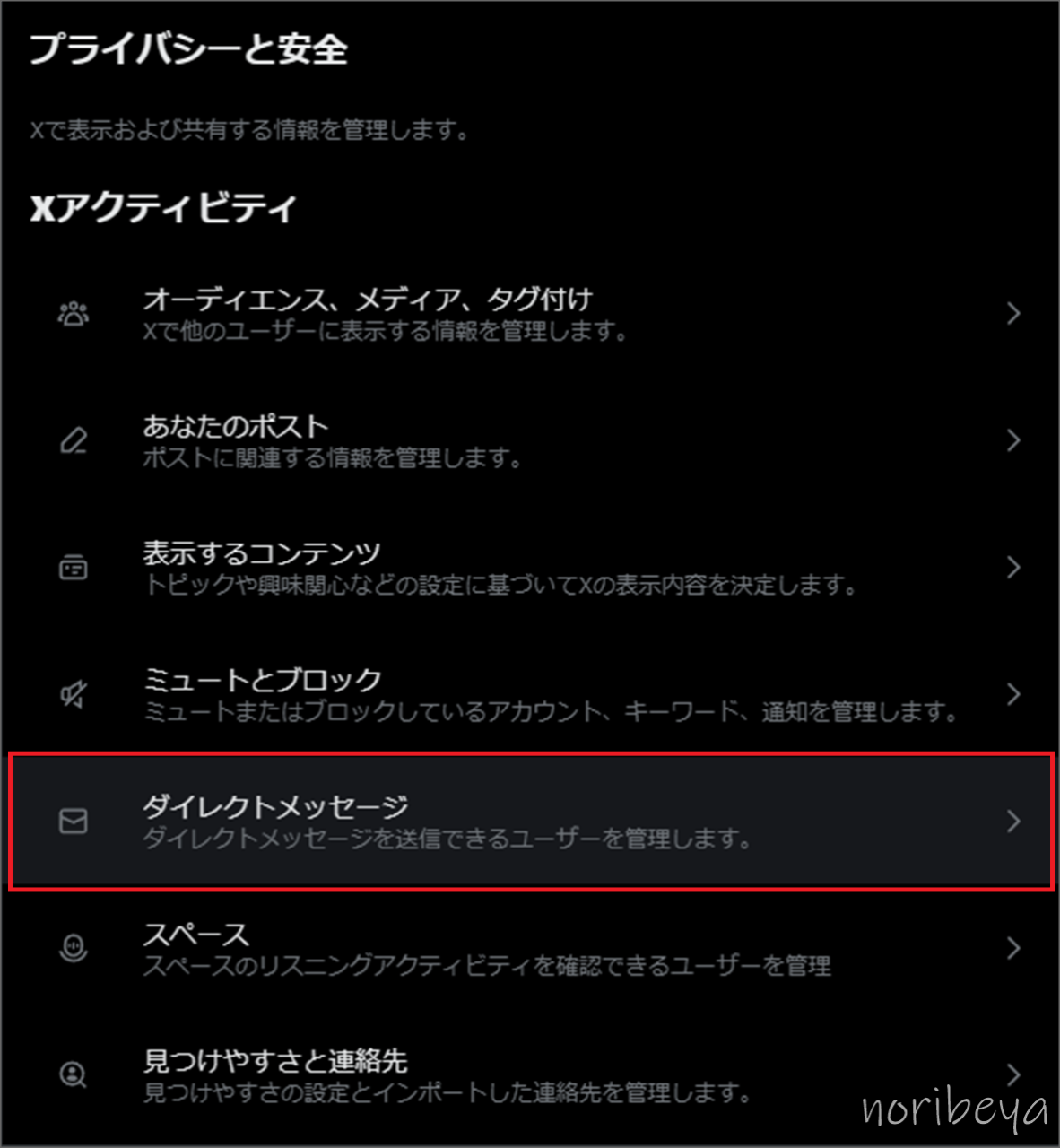
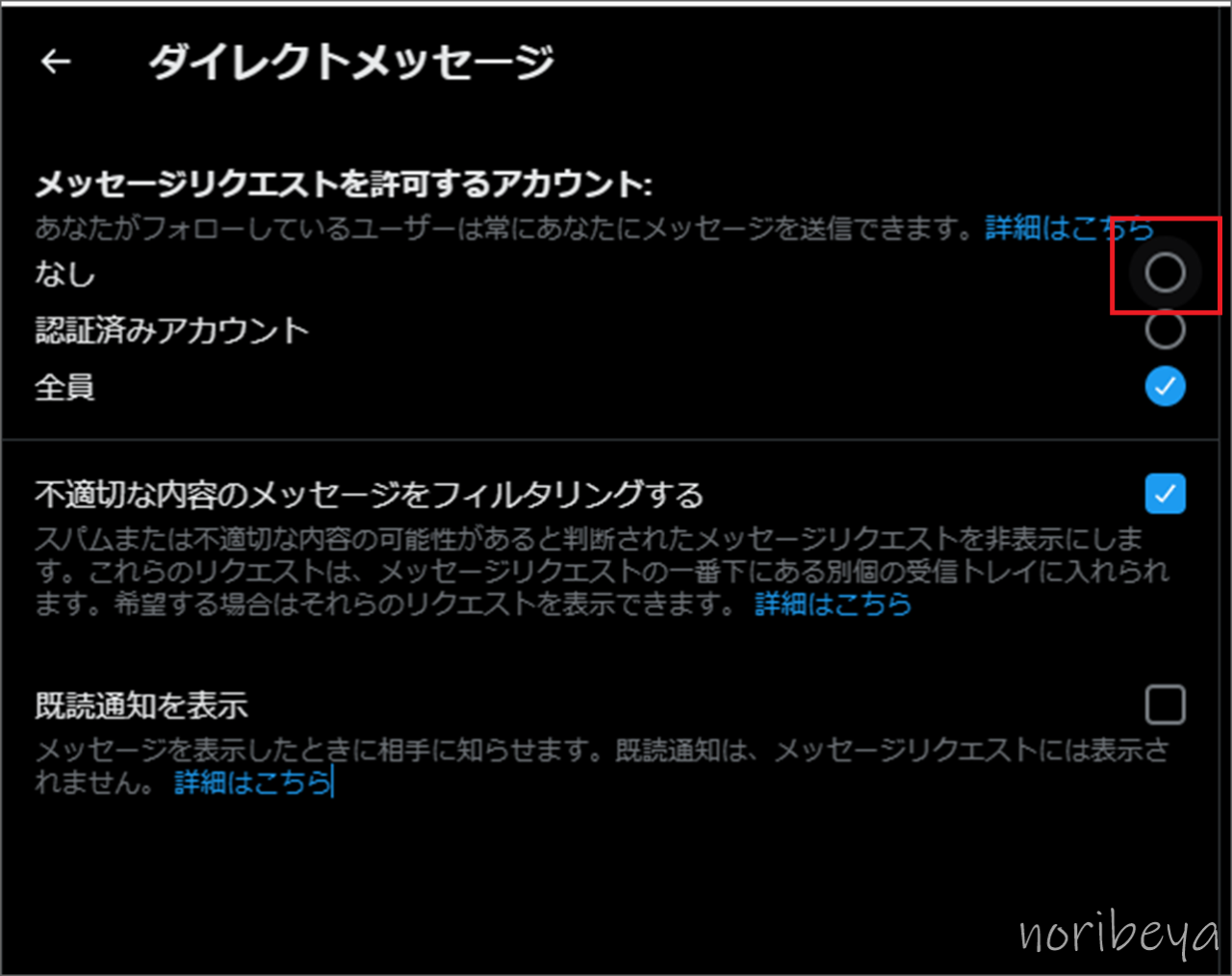
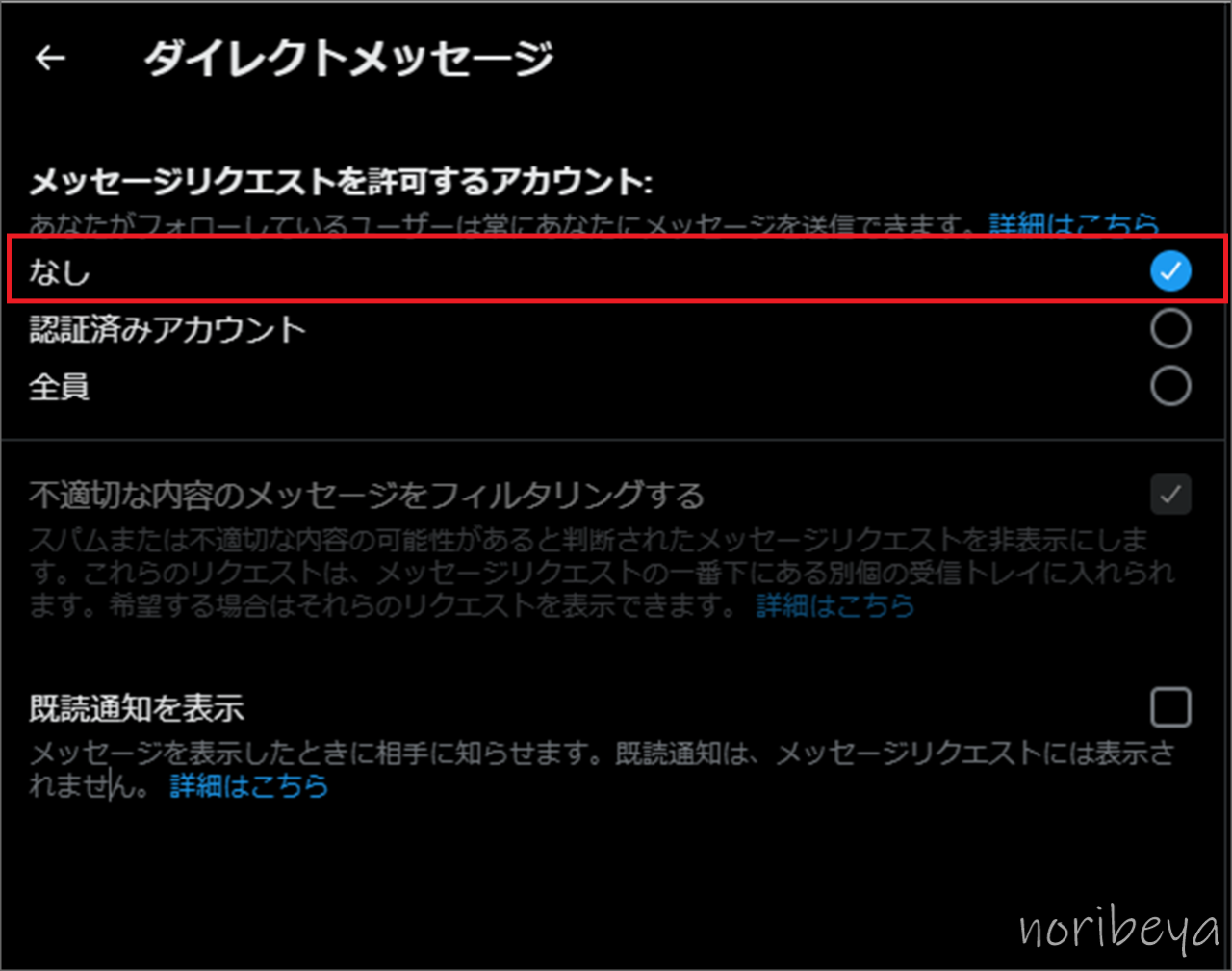
簡潔に方法を紹介しました。
ここからしっかりと画像付きでX(Twitter)でDMを閉じるやり方の解説をするのでスマホ操作が苦手な人でも安心していただけたら嬉しく思います。

X(Twitter)でDMを閉じるために「もっと見る」をクリックします【スパム・業者からのメッセージを受け取らないPC・ツイッター】
X(Twitter)でDMを閉じるためにサイドバーの「もっと見る」をクリックします。
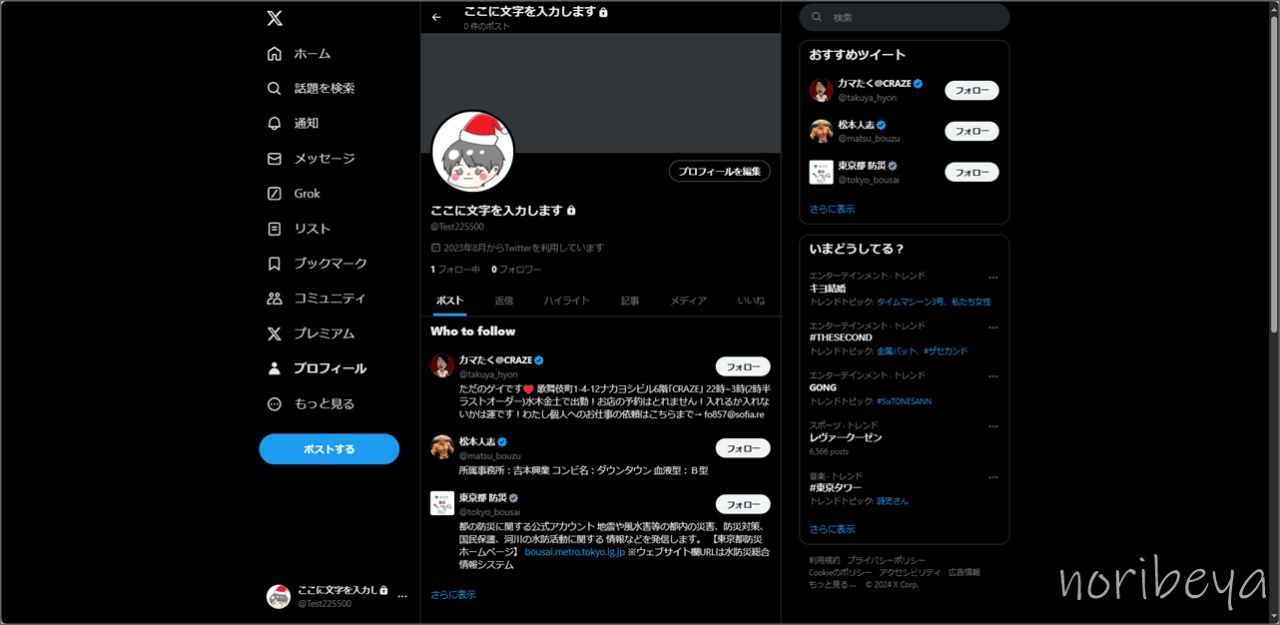
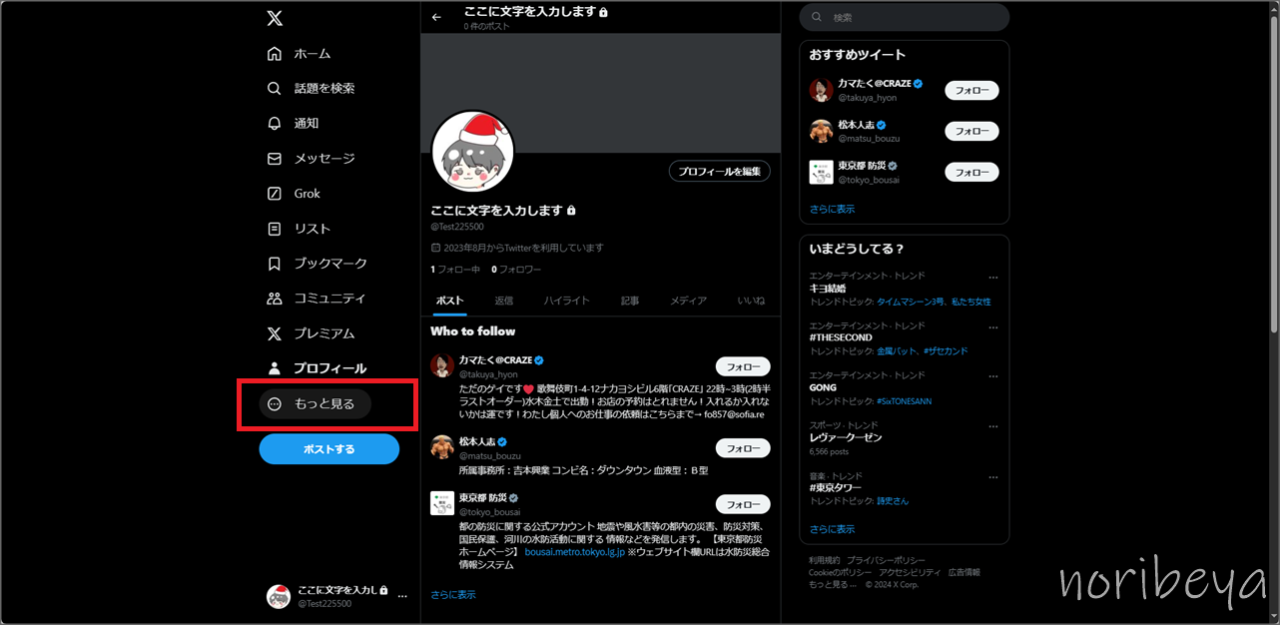
X(Twitter)でDMを閉じるために「設定とプライバシー」をクリックします【スパム・業者からのメッセージを受け取らないPC・ツイッター】
X(Twitter)でDMを閉じるために「もっと見る」をクリックすると表示が切り替わります。
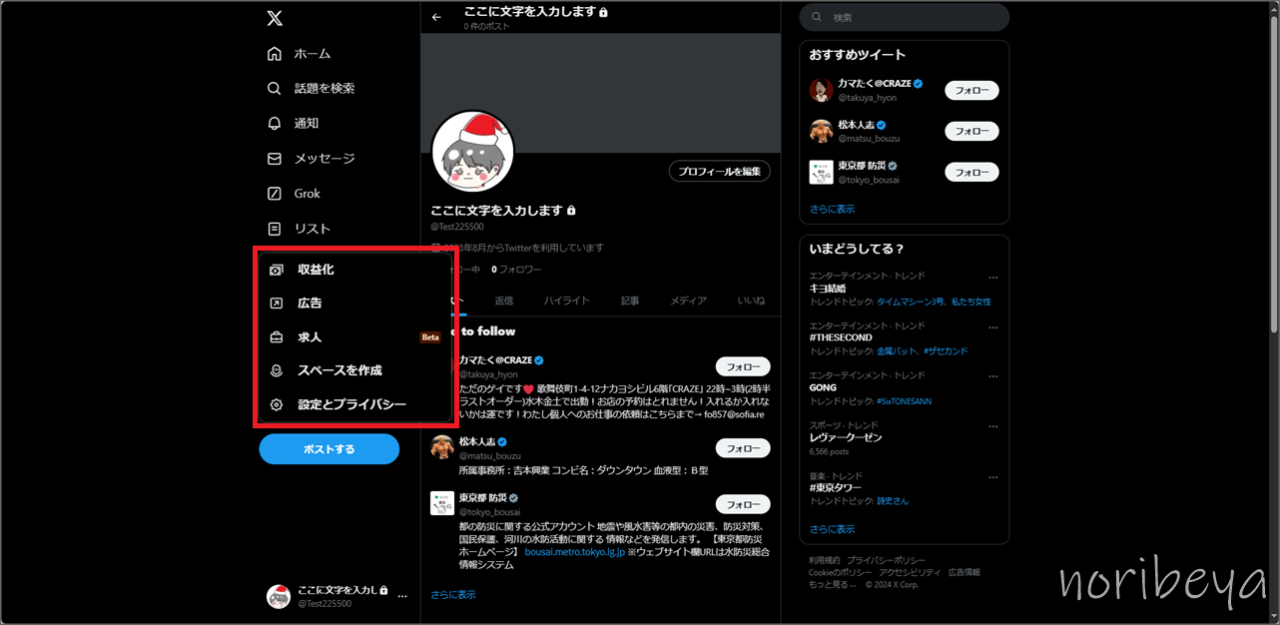
「設定とプライバシー」をクリックします。
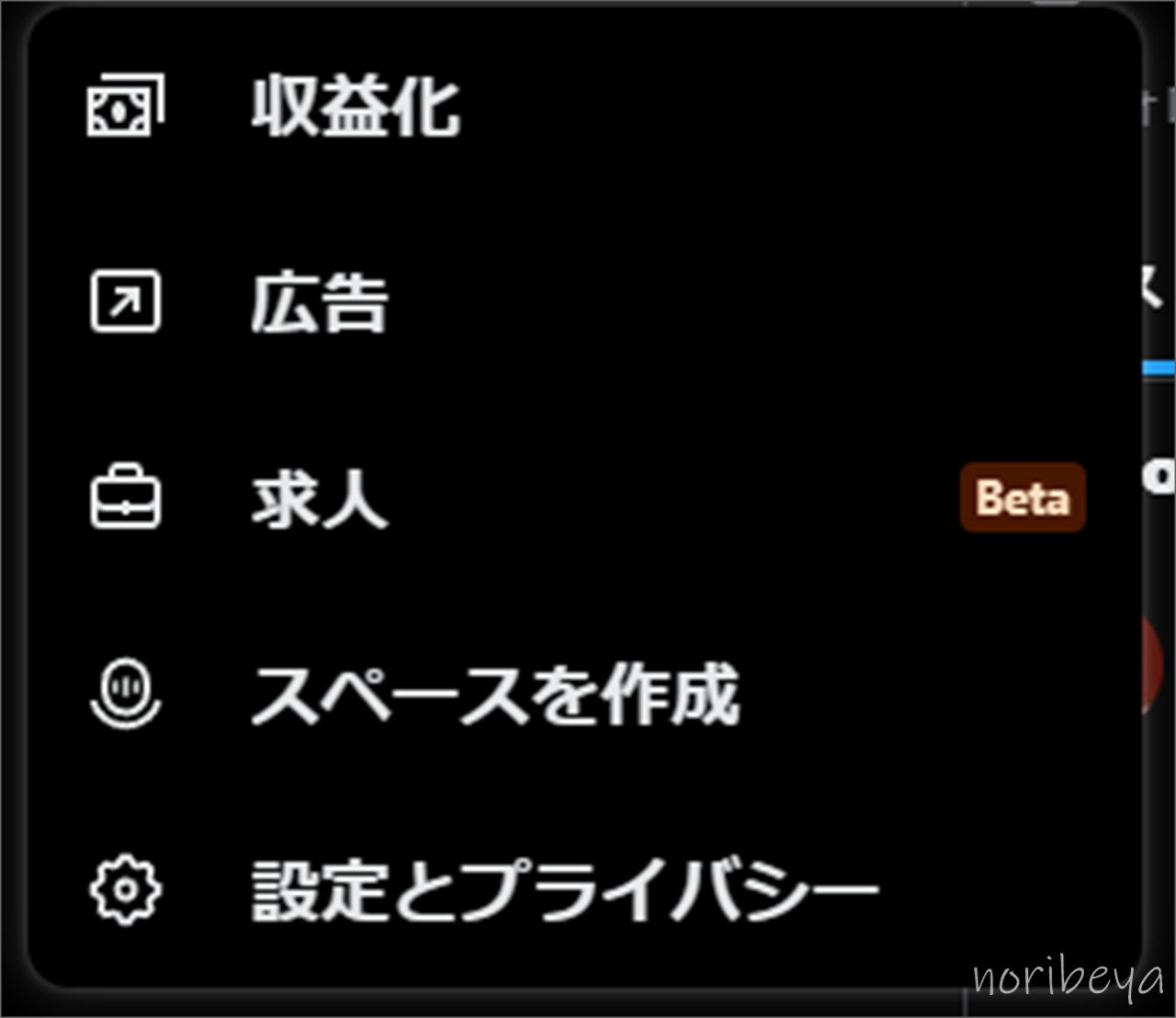
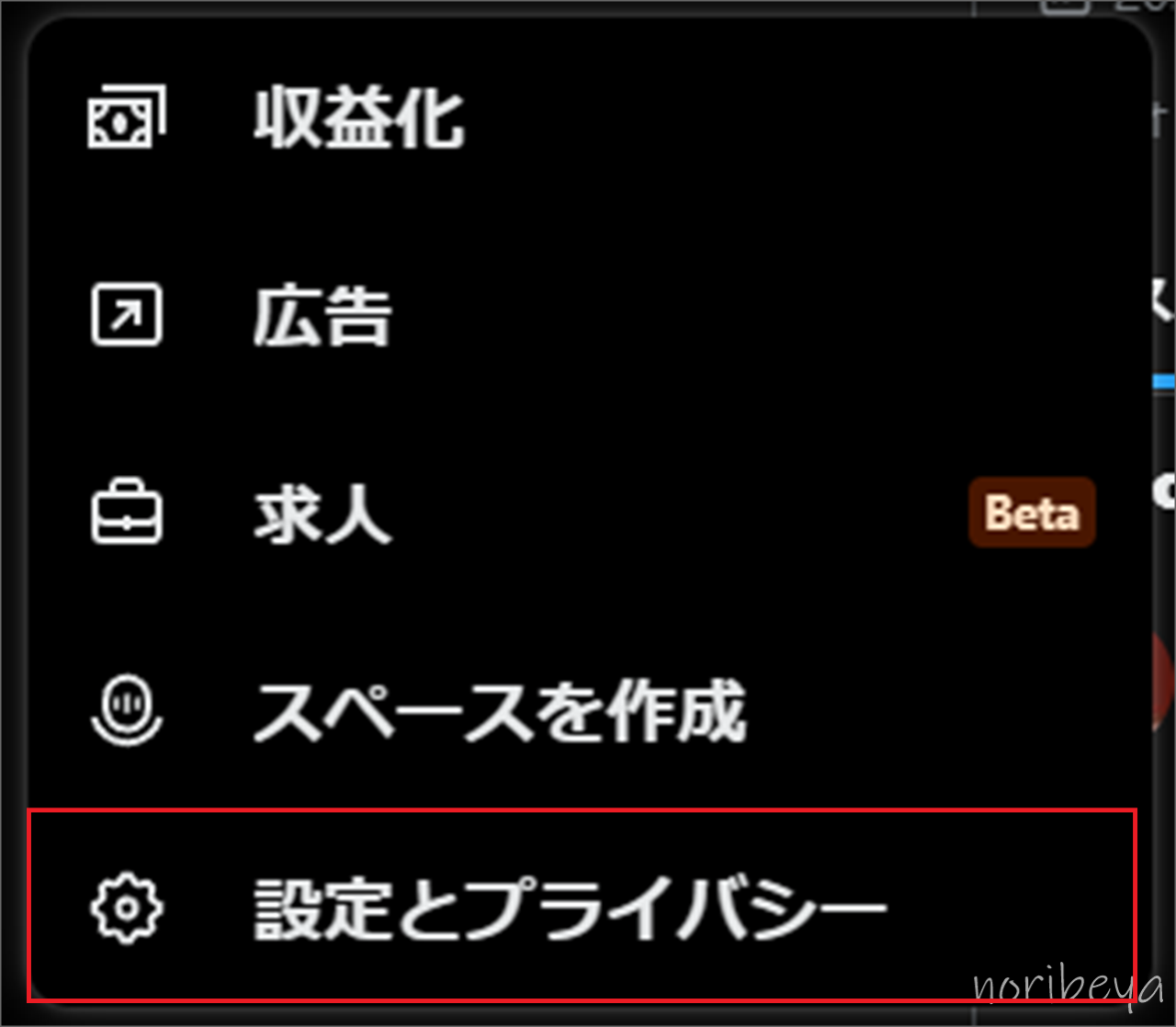
X(Twitter)でDMを閉じるために「プライバシーと安全」をクリックします【スパム・業者からのメッセージを受け取らないPC・ツイッター】
X(Twitter)でDMを閉じるために「設定とプライバシー」をクリックすると表示が切り替わります。
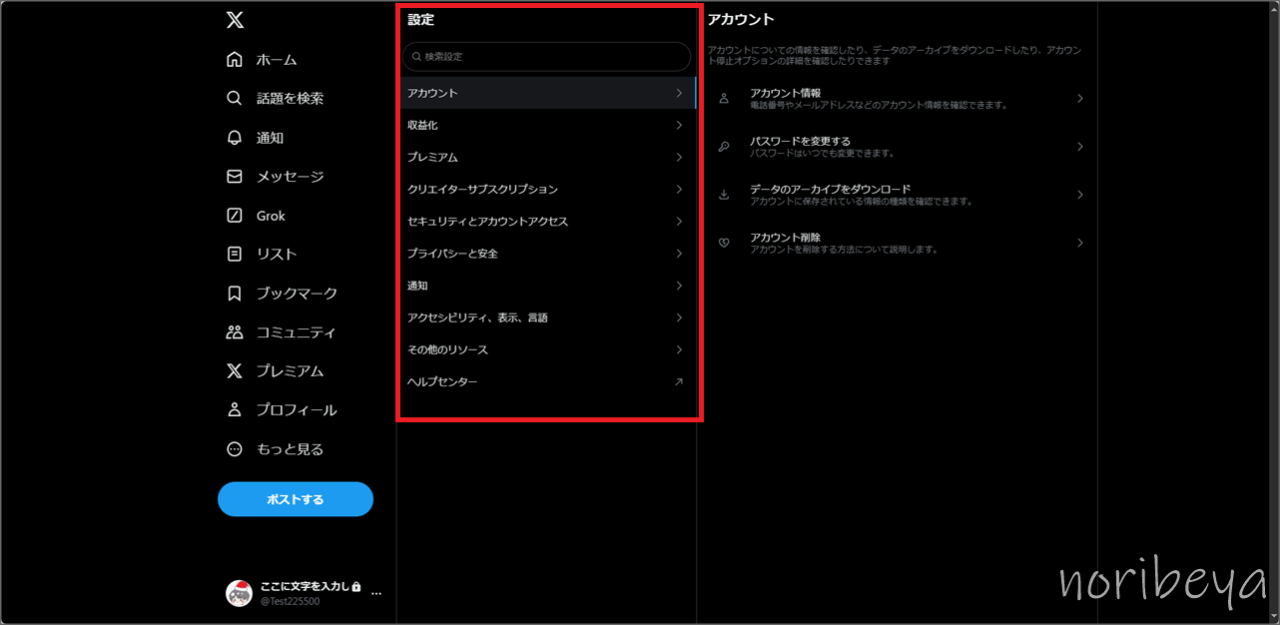
「プライバシーと安全」をクリックします。
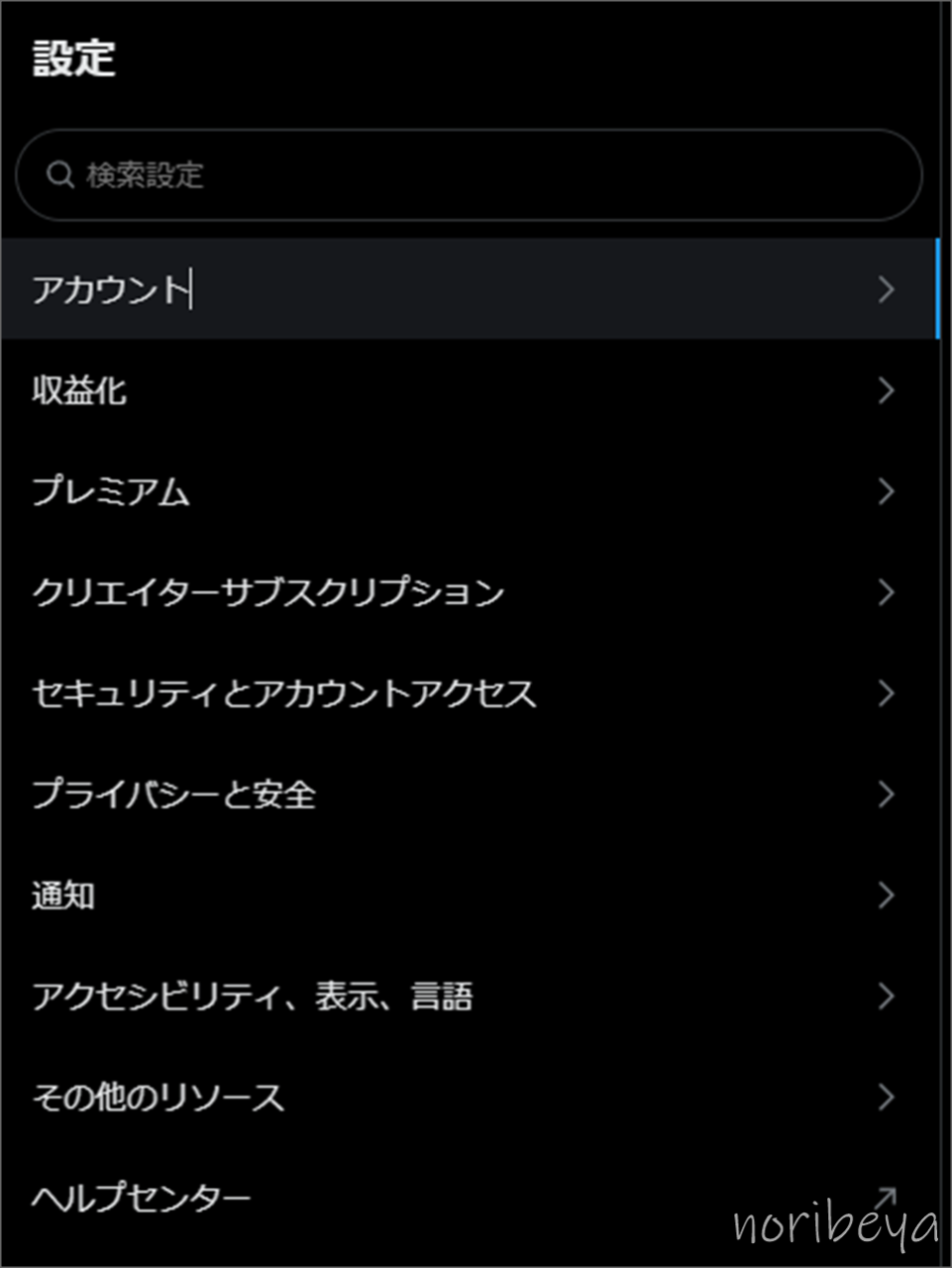
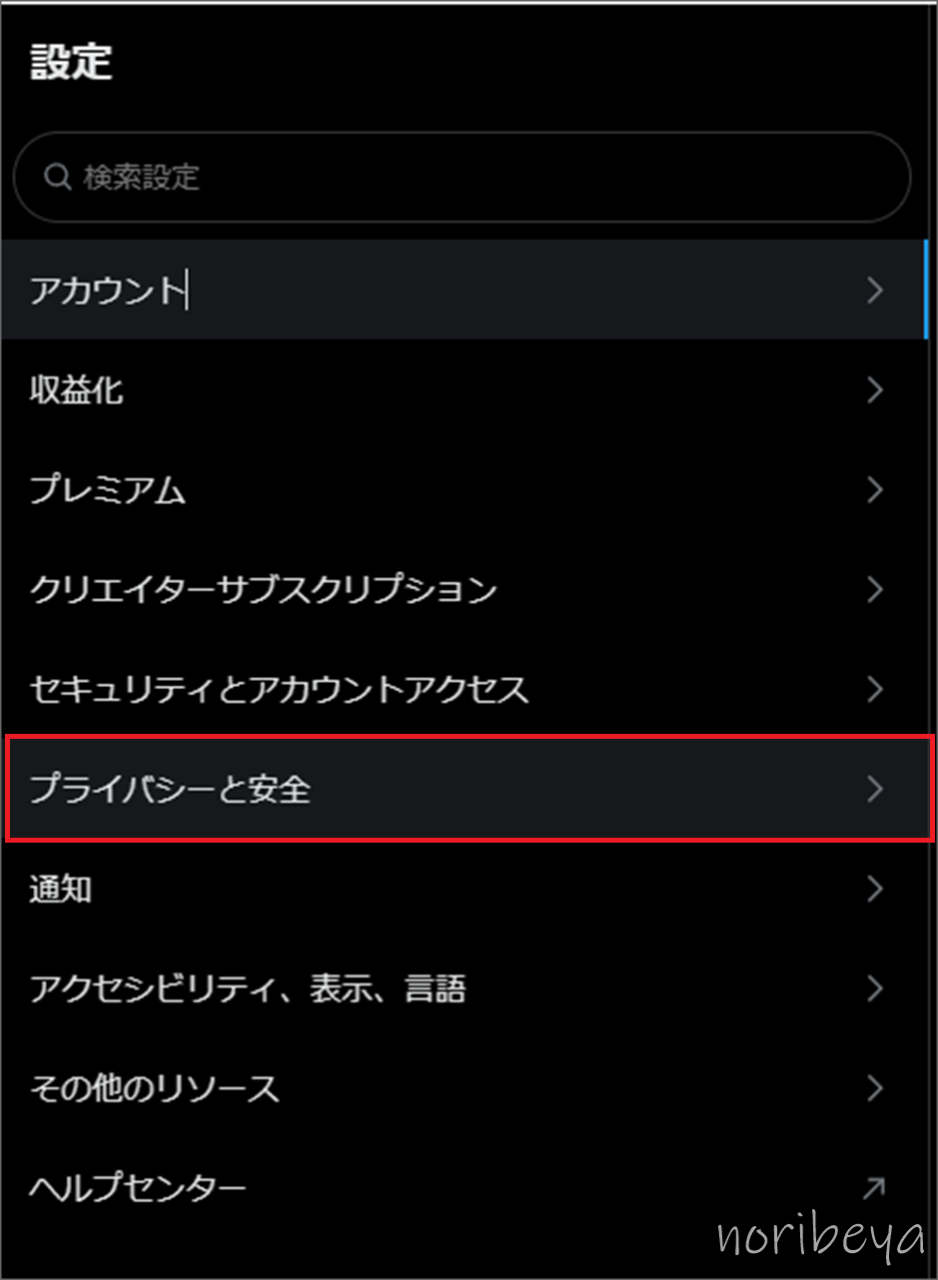
X(Twitter)でDMを閉じるために「プライバシーと安全」をクリックします【スパム・業者からのメッセージを受け取らないPC・ツイッター】
X(Twitter)でDMを閉じるために「プライバシーと安全」をクリックすると表示が切り替わります。
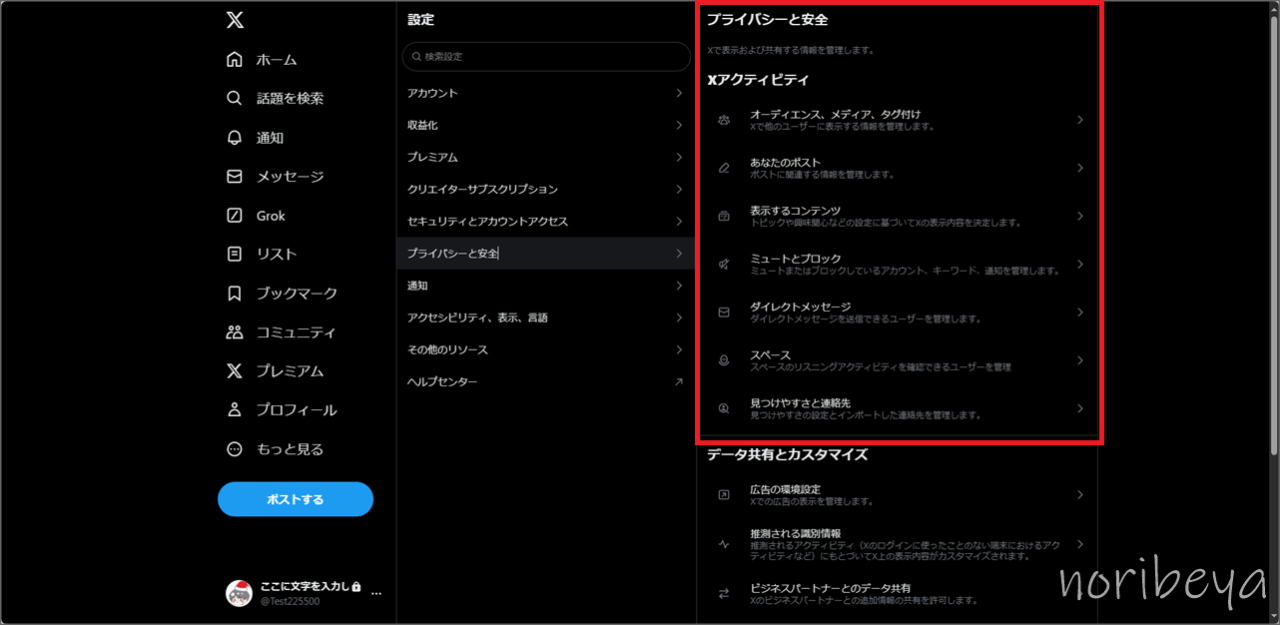
「ダイレクトメッセージ」をクリックします。
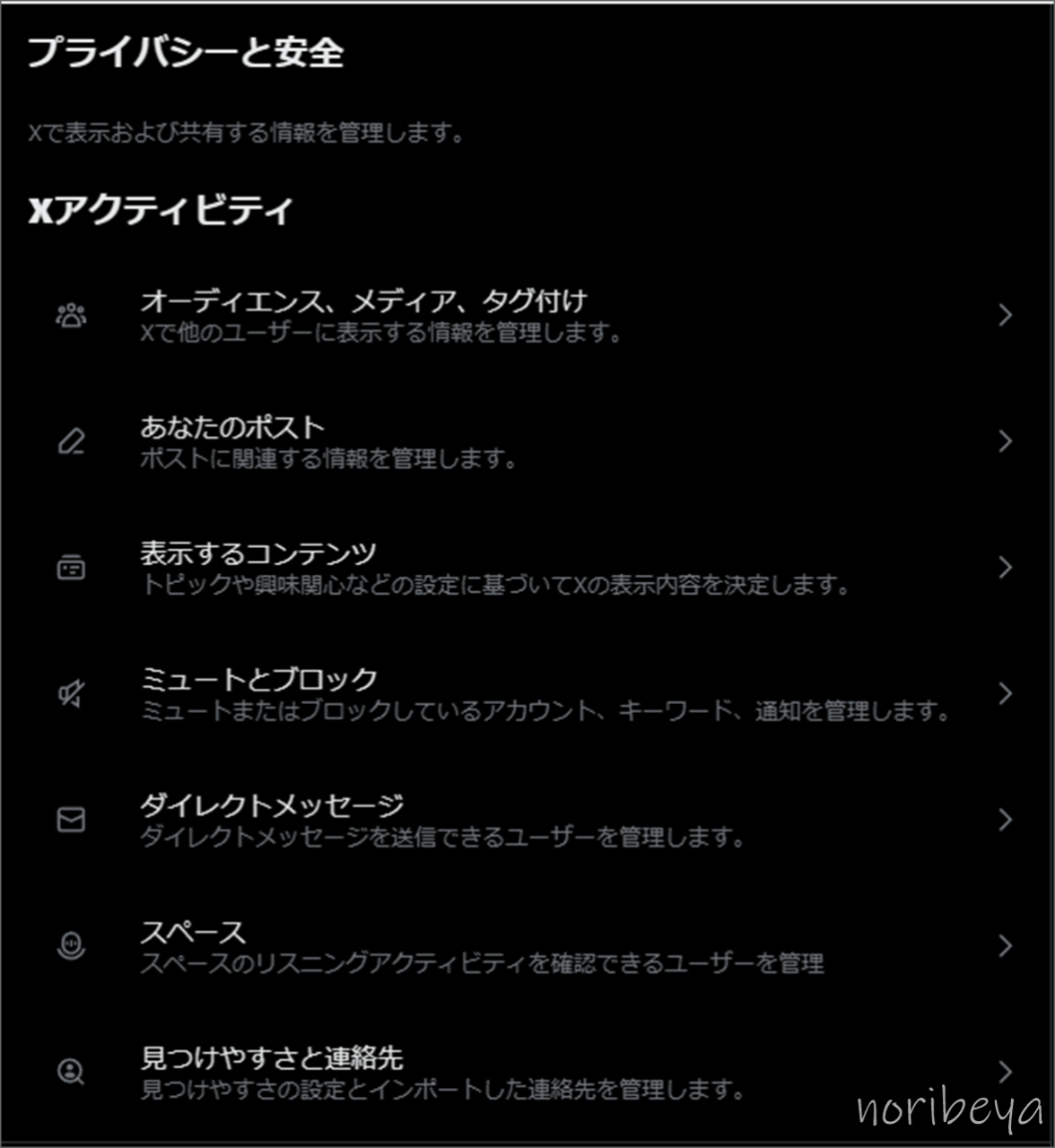
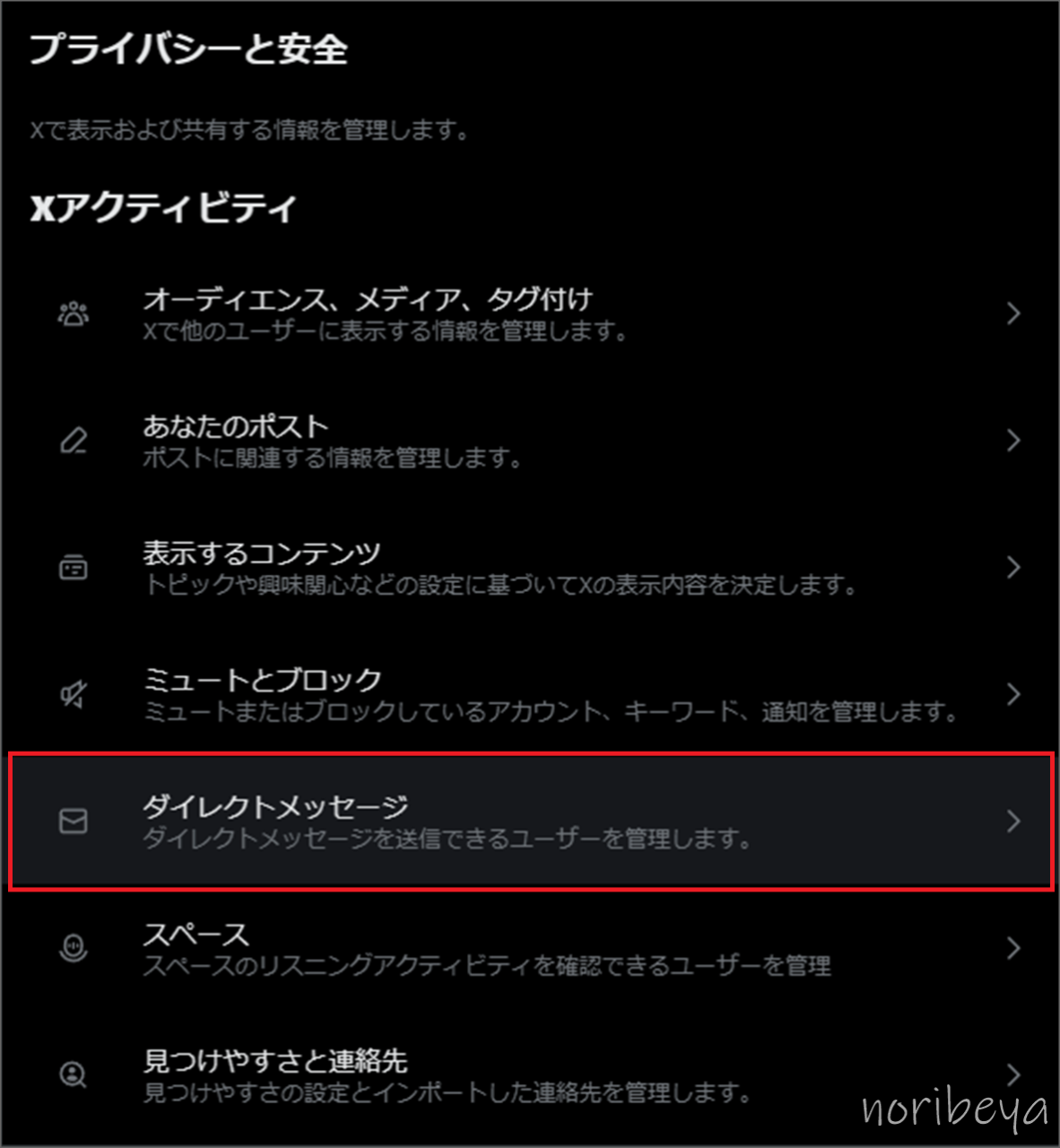
X(Twitter)でDMを閉じるために「ダイレクトメッセージ」をクリックします【スパム・業者からのメッセージを受け取らないPC・ツイッター】
X(Twitter)でDMを閉じるために「ダイレクトメッセージ」をクリックすると表示が切り替わります。
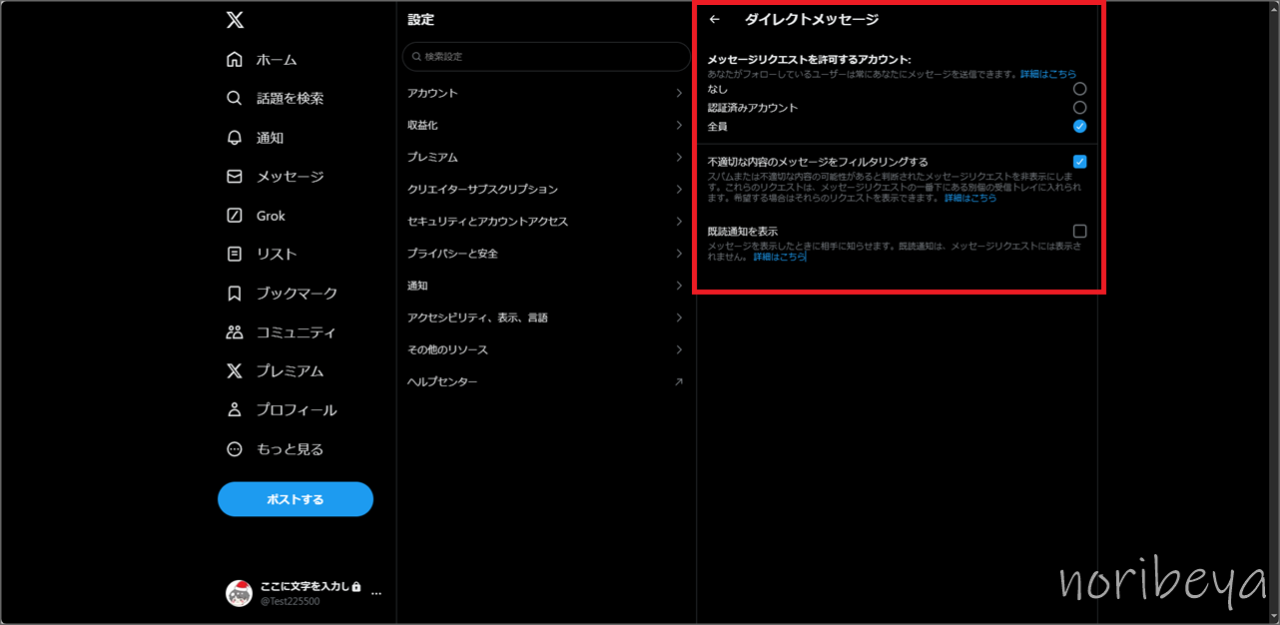
「メッセージリクエストを許可するアカウント」を「なし」の部分をクリックします。
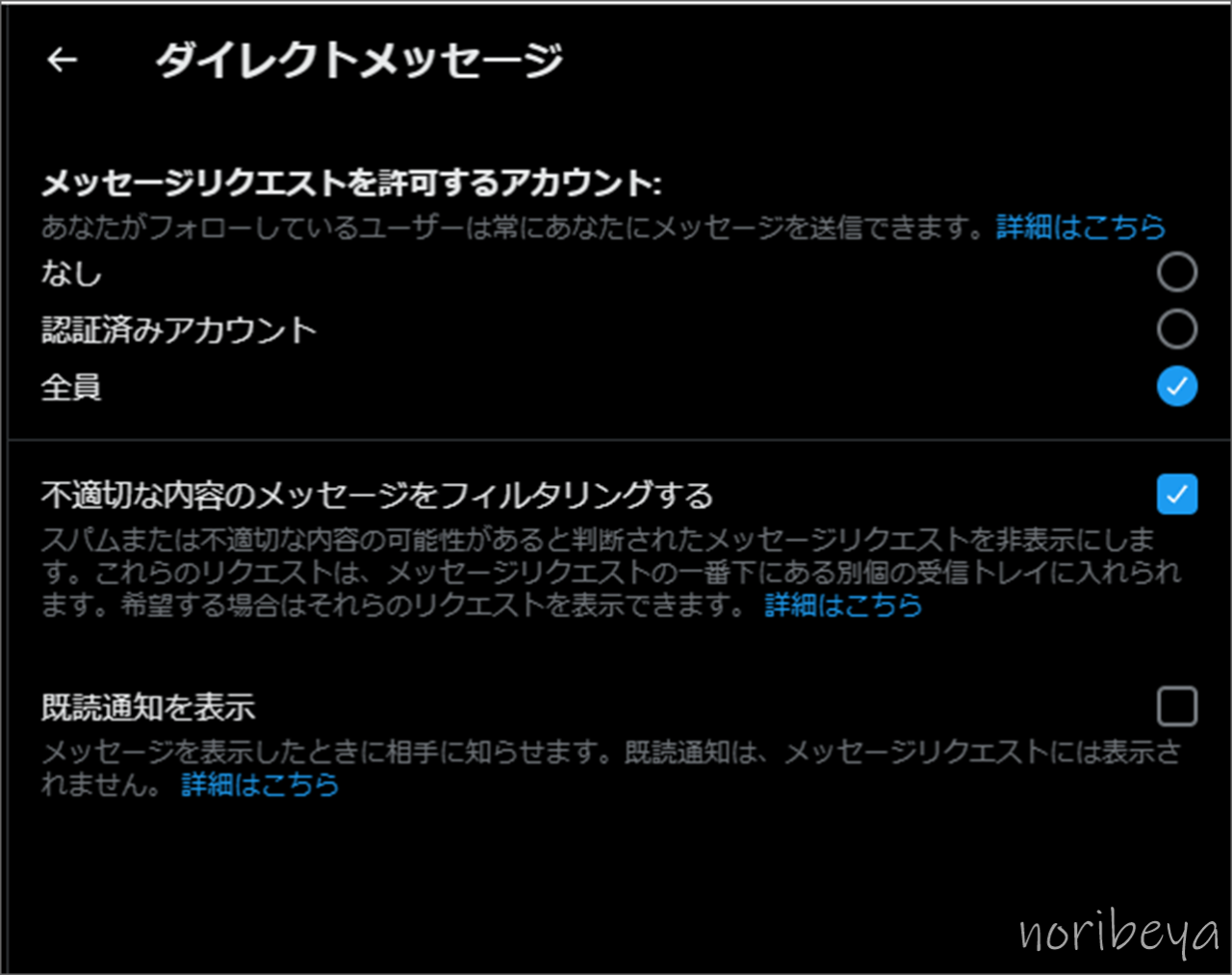
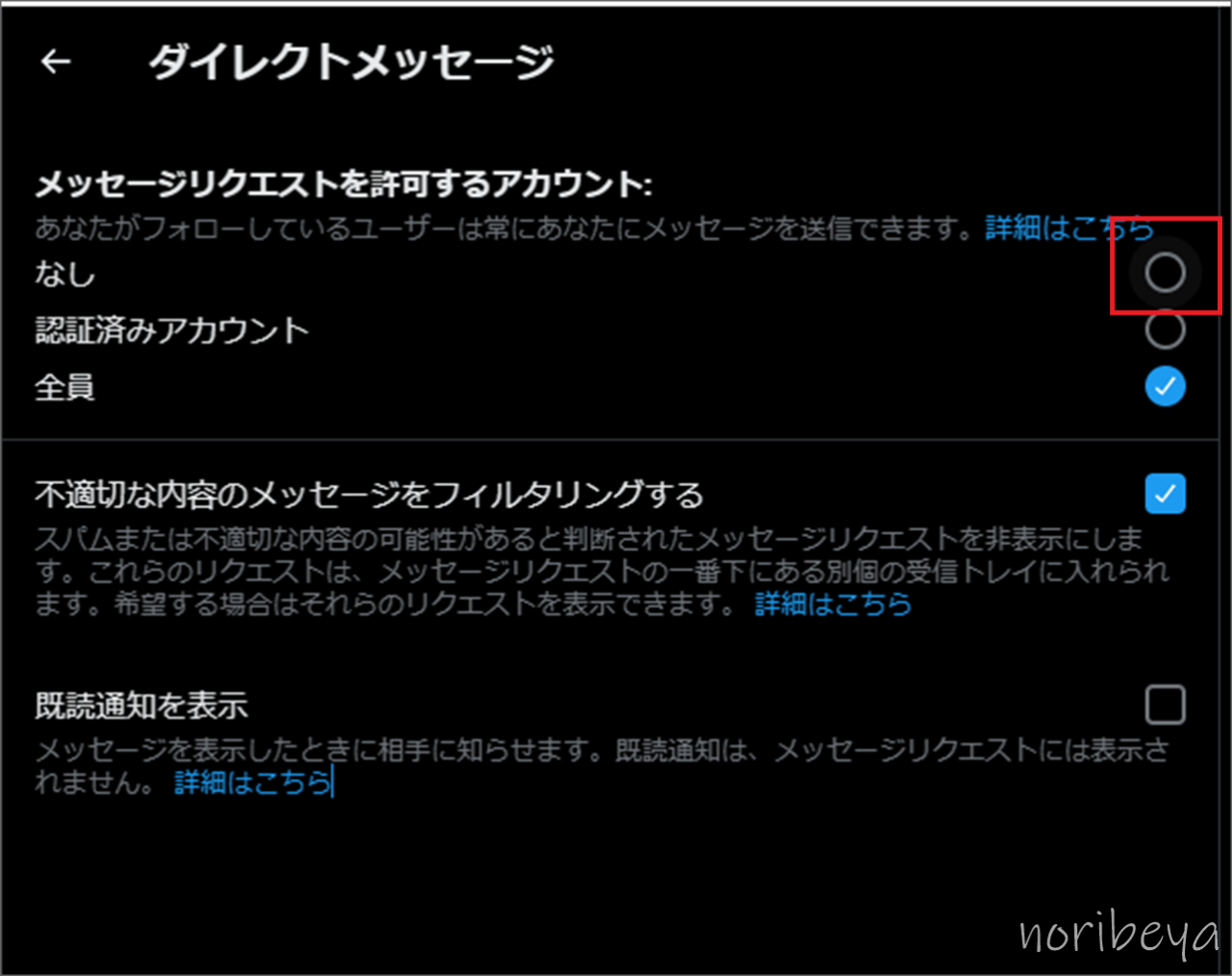
下の画面のようになればOKです。
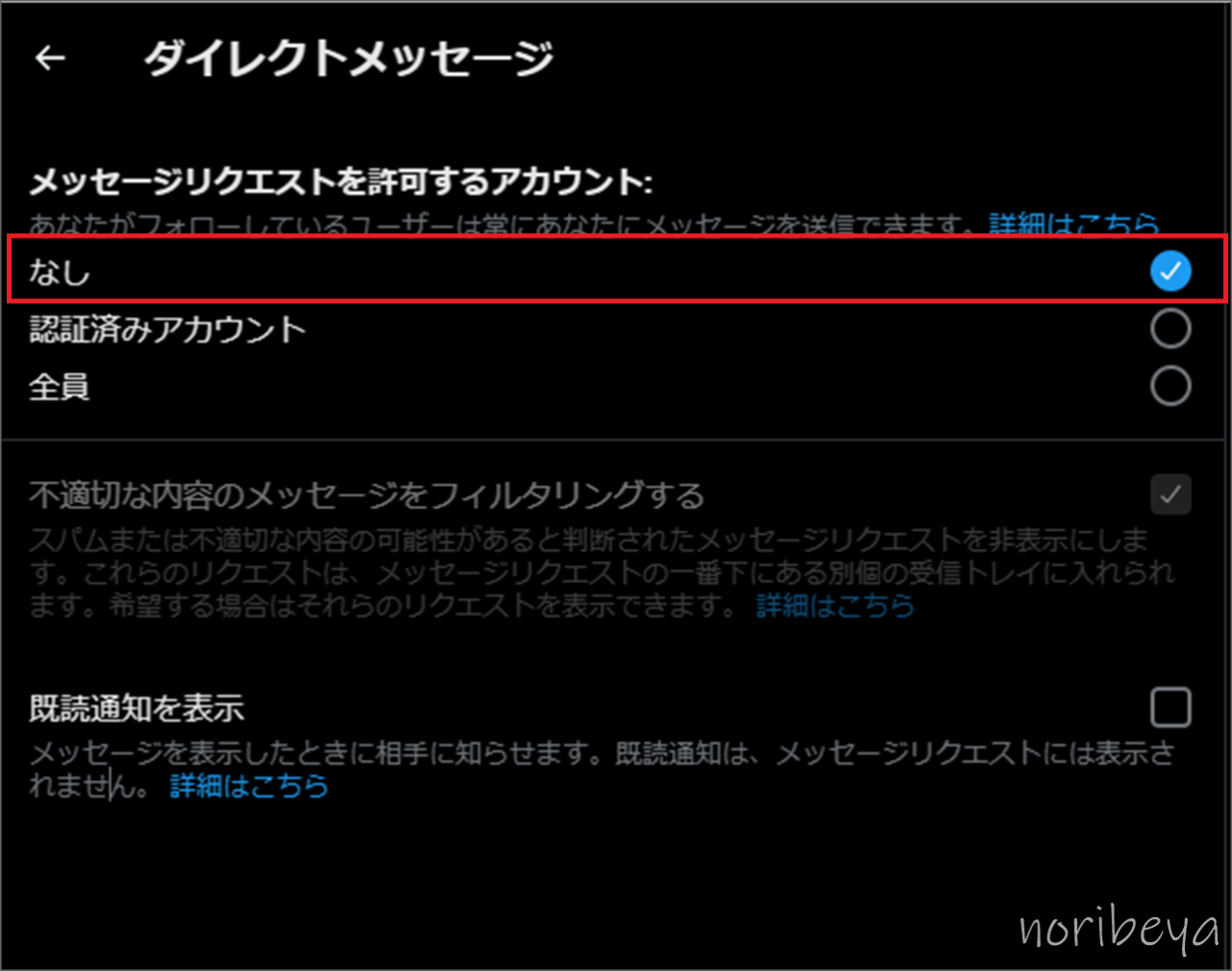
これでDMを閉じることができました!
DMの変更を確認をしてみましょう!
X(Twitter)でDMを閉じたのでプロフィールを見て確認しましょう【スパム・業者からのメッセージを受け取らないスマホ・ツイッター】
X(Twitter)でDMを閉じたのでプロフィールを見て確認しましょう。(他のアカウントから見てくださいね。)
本来、✉メールのマークがある部分に何も表示がされていません。
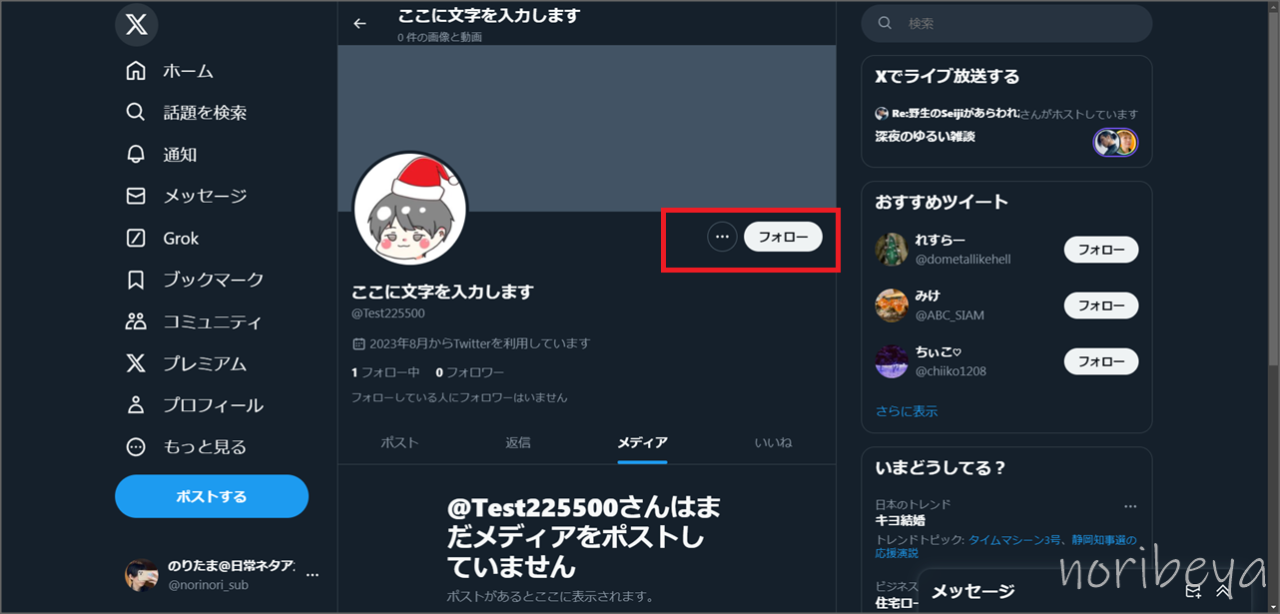
DMを解放していると下の画面のようになります。
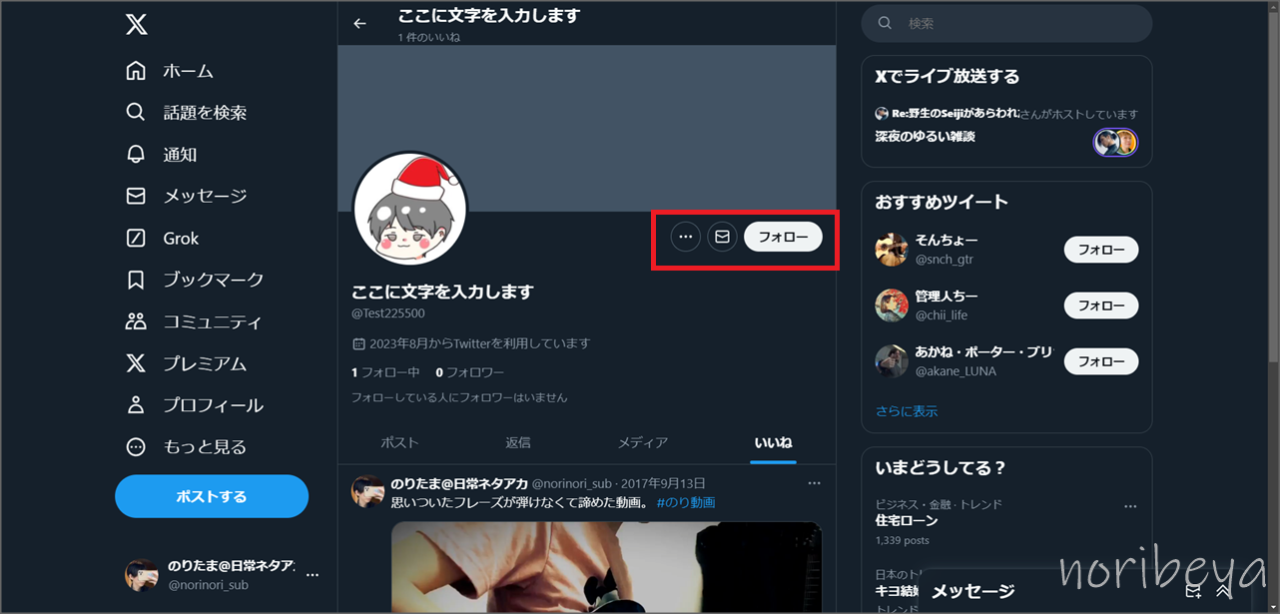
しっかりとX(Twitter)のDMを閉じることができました!
X(Twitter)でDMを閉じるやり方。スパム・業者からのDMを受け取らない方法【スマホ・PCツイッター】

「X(Twitter)でDMを閉じるやり方。スパム・業者からのDMを受け取らない方法」を紹介しました。
X(Twitter)でDMを受け取りたくない人、スパムDMが邪魔という人にこの記事がお役に立てば嬉しいです。
▶ X(Twitter)について色々と書いていますので下記リンクも是非ご覧ください。
- X(Twitter)の引用リポストのやり方
- ポストしたらフォロワーが減った6つの理由
- 返信をしない6つの理由
- 論破をしても損をする5つの理由【X(Twitter)言い合い・口喧嘩・リプバ】
- X(Twitter)でリポスト・引用・いいねをした人を調べる方法

X(Twitter)でフォローを外した・解除した人を確認してフォローを外す。フォロワーからいなくなったリムーブした人を探して一気に削除するのがオススメ!
「X(Twitter)でフォロー外された・解除の人を確認する」のはSocial Dogで確認をすることができます。
フォローされていないアカウントを探したり、もう動いていないフォロワーを探すことができます。